advertisement
▼
Scroll to page 2
of
26
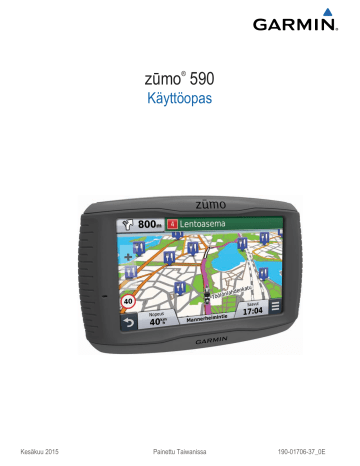
zūmo 590 ® Käyttöopas Kesäkuu 2015 Painettu Taiwanissa 190-01706-37_0E Kaikki oikeudet pidätetään. Tekijänoikeuslakien mukaisesti tätä opasta ei saa kopioida kokonaan tai osittain ilman Garmin kirjallista lupaa. Garmin pidättää oikeuden muuttaa tai parannella tuotteitaan sekä tehdä muutoksia tämän oppaan sisältöön ilman velvollisuutta ilmoittaa muutoksista tai parannuksista muille henkilöille tai organisaatioille. Osoitteessa www.garmin.com on uusimmat päivitykset ja lisätietoja tämän tuotteen käyttämisestä. ANT , ANT+ , Garmin , yhtiön Garmin logo, TracBack , VIRB , ja zūmo ovat Garmin Ltd:n tai sen tytäryhtiöiden tavaramerkkejä, jotka on rekisteröity Yhdysvalloissa ja muissa maissa. BaseCamp™, myGarmin™, myTrends™, nüMaps Guarantee™, nüMaps Lifetime™ ja trafficTrends™ ovat Garmin Ltd:n tai sen tytäryhtiöiden tavaramerkkejä. Näitä tavaramerkkejä ei saa käyttää ilman yhtiön Garmin nimenomaista lupaa. ® ® ® ® ® ® Sana Bluetooth ja vastaavat logot ovat Bluetooth SIG Inc:n omaisuutta, ja yhtiöllä Garmin on lisenssi niiden käyttöön. microSD™ on SD-3C:n tavaramerkki. Windows on Microsoft Corporationin rekisteröity tavaramerkki Yhdysvalloissa ja/tai muissa maissa. Mac on Apple Computer, Inc:n tavaramerkki. PANDORA , Pandoran logo ja ilmiasu ovat Pandora Media Inc:n tavaramerkkejä tai rekisteröityjä tavaramerkkejä. Niiden käyttö on luvanvaraista. ® ® ® Tällä tuotteella on ANT+ sertifiointi. Yhteensopivien tuotteiden ja sovellusten luettelo on osoitteessa www.thisisant.com/directory. ® ® Sisällysluettelo Aloitus............................................................................. 1 Akun asentaminen ...................................................................... 1 Laitteen kiinnittäminen moottoripyörään ..................................... 1 Tietoja virtatelineen kaapeleista ............................................ 1 Ohjaustankoalustan asentaminen ......................................... 1 Alustan liittäminen moottoripyörätelineeseen ........................ 1 Alustan liittäminen ohjaustankoalustaan ................................ 2 Laitteen asentaminen moottoripyörätelineeseen ................... 2 Laitteen kiinnittäminen autossa .................................................. 2 Laitteen irrottaminen moottoripyörätelineestä ............................ 2 Tuki ja päivitykset ....................................................................... 2 Määrittäminen: Garmin Express ............................................ 2 Karttojen ja ohjelmistojen päivittäminen: Garmin Express ..... 2 Siirtyminen lepotilaan ja poistuminen siitä .................................. 3 Laitteen sammuttaminen ............................................................ 3 Laitteen asetusten nollaaminen ............................................. 3 Näytön kirkkauden säätäminen .................................................. 3 Äänenvoimakkuuden säätäminen .............................................. 3 Tilarivin kuvakkeet ...................................................................... 3 GPS-signaalien hakeminen ................................................... 3 Kulkuvälinetilat ....................................................................... 4 Akun tiedot ............................................................................. 4 Ajan asettaminen ................................................................... 4 Näyttöpainikkeiden käyttäminen ................................................. 4 Näyttönäppäimistön käyttäminen ............................................... 4 Tietoja pikakuvakkeista ............................................................... 4 Oikotien lisääminen ................................................................ 4 Pikakuvakkeen poistaminen .................................................. 4 Paikkojen etsiminen....................................................... 4 Sijainnit ....................................................................................... 4 Sijainnin etsiminen luokan mukaan ....................................... 4 Sijainnin etsiminen hakupalkilla ............................................. 4 Hakualueen muuttaminen ...................................................... 4 Hae työkaluja .............................................................................. 5 Osoitteen etsiminen ............................................................... 5 Risteyksen etsiminen ............................................................. 5 Kaupungin etsiminen ............................................................. 5 Paikan etsiminen koordinaateilla ........................................... 5 Reitin aloittaminen kartan avulla ............................................ 5 Kotisijainnin tallentaminen .......................................................... 5 Palaaminen kotiin ................................................................... 5 Kotisijainnin tietojen muokkaaminen ...................................... 5 Vasta löydettyjen määränpäiden etsiminen ................................ 5 Vasta löydettyjen sijaintien luettelon tyhjentäminen .............. 5 Pysäköintipaikan etsiminen ........................................................ 5 Simuloidun sijainnin asettaminen ............................................... 5 Sijaintien tallentaminen ............................................................... 5 Sijainnin tallentaminen ........................................................... 5 Nykyisen sijainnin tallentaminen ............................................ 5 Reitin aloittaminen tallennettuun sijaintiin .............................. 5 Tallennetun sijainnin muokkaaminen ..................................... 5 Luokkien liittäminen tallennettuun sijaintiin ............................ 6 Tallennetun sijainnin jakaminen ............................................. 6 Tallennetun sijainnin poistaminen .......................................... 6 Navigointi........................................................................ 6 Reitin aloittaminen ...................................................................... 6 Reitin laskentatilan vaihtaminen ............................................ 6 Useiden reittien esikatselu ..................................................... 6 Reitin aloittaminen tallennettuun sijaintiin .............................. 6 Reitin ajaminen mutkaisilla teillä ............................................ 6 Reittisi kartalla ............................................................................ 6 Kartan käyttäminen ................................................................ 6 Pisteen lisääminen reitille ...................................................... 6 Sisällysluettelo Reitillä olevan pisteen ohittaminen ........................................ 6 Kiertotien käyttäminen ........................................................... 7 Reitin pysäyttäminen .............................................................. 7 Suositeltujen reittien käyttäminen .......................................... 7 Tietoja edessä olevista palveluista ............................................. 7 Edessäpäin olevien kohdepisteiden etsiminen ...................... 7 Tien ominaisuuksien välttäminen ................................................ 7 Tietoja mukautettavista vältettävistä reiteistä ............................. 7 Alueen välttäminen ................................................................ 7 Tien välttäminen ..................................................................... 7 Mukautetun vältettävän poistaminen käytöstä ....................... 7 Mukautettavien vältettävien reittien poistaminen ................... 7 Navigoiminen poissa tieltä .......................................................... 7 Polttoaineseuranta ...................................................................... 7 Polttoaineseurannan ottaminen käyttöön .............................. 7 Polttoaineen vähyyden varoituksen määrittäminen ............... 8 Polttoainesäiliön mittarin nollaaminen ................................... 8 Dynaamisten polttoainepisteiden ottaminen käyttöön ........... 8 Karttasivut ....................................................................... 8 Kartan mukauttaminen ................................................................ 8 Karttatasojen mukauttaminen ................................................ 8 Matkalokin näyttäminen ......................................................... 8 Kartan tietokentän muuttaminen ............................................ 8 Kartan perspektiivin muuttaminen .......................................... 8 Reitin aktiivisuuden näyttäminen ................................................ 8 Käännösluettelon näyttäminen .............................................. 8 Seuraavan käännöksen tarkasteleminen ............................... 8 Risteysten tarkasteleminen .................................................... 8 Liikennehälytysten tarkasteleminen ....................................... 8 Matkan tietosivun tarkasteleminen ......................................... 8 Nykyisen sijainnin tietojen tarkasteleminen ................................ 8 Läheisten palvelujen etsiminen .............................................. 9 Ajo-ohjeiden saaminen nykysijaintiin ..................................... 9 Handsfree-toiminnot...................................................... 9 Langattoman Bluetooth tekniikan ottaminen käyttöön ................ 9 Tietoja langattomista kuulokkeista .............................................. 9 Langaton kuuloke ja pariliitos ................................................ 9 Tietoja handsfree-puheluista ...................................................... 9 Puhelimen liittäminen ............................................................. 9 Soittaminen ............................................................................ 9 Puhelun vastaanottaminen .................................................... 9 Puheluhistorian käyttäminen .................................................. 9 Puheluasetusten käyttäminen .............................................. 10 Kotinumeron tallentaminen .................................................. 10 Muiden Bluetooth laitteiden pariliitos ........................................ 10 Pariliitetyn Bluetooth laitteen poistaminen ................................ 10 Sovellusten käyttäminen............................................. 10 Ohjeen käyttäminen .................................................................. 10 Ohjeaiheiden etsiminen ....................................................... 10 Smartphone Link ....................................................................... 10 Smartphone Link lataaminen ............................................... 10 Yhteyden muodostaminen Smartphone Link ....................... 10 Garmin reaaliaikaiset palvelut .............................................. 10 Matkan suunnitteleminen .......................................................... 10 Matkan ajoittaminen ............................................................. 11 Matkan kulkuvälinetilan vaihtaminen ................................... 11 Tallennetun matkan navigoiminen ....................................... 11 Tallennetun matkan muokkaaminen .................................... 11 Matkojen jakaminen ............................................................. 11 Kiertomatkareitin luominen ....................................................... 11 Mediasoitin ................................................................................ 11 Medialähteen vaihtaminen ................................................... 11 Pandora palvelu ........................................................................ 11 Pandora sovelluksen lataaminen ......................................... 11 Käyttäminen: Pandora ......................................................... 11 i Aseman vaihtaminen ........................................................... 12 Jäljet ......................................................................................... 12 Jälkitietojen tarkasteleminen ................................................ 12 TracBack® ................................................................................ 12 Hiljattain tallennetun jäljen seuraaminen ............................. 12 Hiljattain tallennetun jäljen tallentaminen matkaksi ............. 12 Rengaspaine .............................................................................12 Rengaspainetunnistimien määrittäminen ............................. 12 Tunnistimien asentaminen renkaisiin ................................... 13 Rengaspainehälytykset ........................................................ 13 Rengaspainetunnistimen lepotila ......................................... 13 Kompassin käyttäminen ............................................................ 13 VIRB-etäkäyttö .......................................................................... 13 VIRB toimintakameran ohjaaminen ..................................... 13 Viimeisimmän pysäköintipaikan etsiminen ............................... 13 Aikaisempien reittien ja määränpäiden tarkasteleminen .......... 13 Huoltohistorian kirjaaminen ...................................................... 13 Huoltoluokkien lisääminen ................................................... 13 Huoltoluokkien poistaminen ................................................. 13 Huoltoluokkien nimeäminen uudelleen ................................ 13 Huoltotietojen poistaminen .................................................. 13 Huoltotietojen muokkaaminen ............................................. 14 Sääennusteen tarkasteleminen ................................................ 14 Säätietojen näyttäminen jonkin toisen kaupungin läheltä .... 14 Säätutkan tarkasteleminen .................................................. 14 Säähälytysten tarkasteleminen ............................................ 14 Tieolosuhteiden tarkistaminen ............................................. 14 myGarmin viestien tarkasteleminen .......................................... 14 Liikenne......................................................................... 14 Liikenne reitillä .......................................................................... 14 Edessäpäin olevan liikenteen tarkasteleminen .................... 14 Ruuhkien välttäminen reitillä ................................................ 14 Liikenteen näyttäminen kartalla ........................................... 14 Liikenne alueella ....................................................................... 14 Liikennetapahtumien hakeminen ......................................... 14 Liikennetapahtuman näyttäminen kartassa ......................... 14 Liikennetiedot ............................................................................15 Tietoja liikennekameroista ........................................................ 15 Liikennekameran tallentaminen ........................................... 15 Liikennekameran tarkasteleminen ....................................... 15 trafficTrends™ .......................................................................... 15 trafficTrends toiminnon poistaminen käytöstä ..................... 15 Liikenteen ottaminen käyttöön ............................................. 15 Kieli- ja näppäimistöasetukset .................................................. 17 Laite- ja yksityisyysasetukset .................................................... 17 Huomiohälytysten asetukset ..................................................... 17 Asetusten palauttaminen .......................................................... 17 Liite................................................................................ 17 Virtajohdot ................................................................................. 17 Laitteen lataaminen .............................................................. 17 Laitteen huoltaminen ................................................................ 17 Kotelon puhdistaminen ........................................................ 17 Kosketusnäytön puhdistaminen ........................................... 17 Varkauksien välttäminen ...................................................... 17 Ajoneuvon virtajohdon sulakkeen vaihtaminen ........................ 17 Kiinnittäminen kojelautaan ........................................................ 18 Laitteen, telineen ja imukupin irrottaminen ............................... 18 Laitteen irrottaminen telineestä ............................................ 18 Telineen irrottaminen imukupista ......................................... 18 Imukupin irrottaminen tuulilasista ......................................... 18 Lisäkarttojen ostaminen ............................................................ 18 Valvontakamerat ....................................................................... 18 Mukautetut kohdepisteet .......................................................... 18 POI Loaderin asentaminen .................................................. 18 POI Loaderin ohjetiedostojen käyttäminen .......................... 18 Mukautettujen kohdepisteiden (POI) etsiminen ................... 18 Lisävarusteiden ostaminen ....................................................... 18 Laitteen tiedot............................................................... 18 Tekniset tiedot .......................................................................... 18 Vianmääritys ................................................................. 18 Laite ei löydä satelliittisignaaleja. ............................................. 18 Laite ei lataudu ajoneuvossa .................................................... 18 Akku ei pysy ladattuna kovin kauan ......................................... 19 Akun varaustila ei näy oikein .................................................... 19 Laite ei näy siirrettävänä levynä tietokoneessa ........................ 19 Laite ei näy kannettavana laitteena tietokoneessa ................... 19 Laite ei näy tietokoneessa kannettavana laitteena eikä siirrettävänä levynä tai taltiona ................................................. 19 Hakemisto ..................................................................... 20 Tietojen hallinta............................................................ 15 Tietojen hallinta .........................................................................15 Tiedostotyypit ............................................................................ 15 Tietoja muistikorteista ............................................................... 15 Muistikortin asettaminen ...................................................... 15 Laitteen liittäminen tietokoneeseen .......................................... 15 Tietojen siirtäminen tietokoneesta ............................................ 15 USB-kaapelin irrottaminen ................................................... 15 Tiedostojen poistaminen ........................................................... 16 Laitteen mukauttaminen.............................................. 16 Kartta- ja ajoneuvoasetukset .................................................... 16 Karttojen ottaminen käyttöön ............................................... 16 Karttatyökalujen mukauttaminen ......................................... 16 Navigointiasetukset ................................................................... 16 Laskentatilan asetukset ....................................................... 16 Tietullien välttäminen ........................................................... 16 Tietullitarrojen välttäminen ................................................... 16 Näyttöasetukset ........................................................................ 16 Bluetooth asetukset .................................................................. 16 Bluetooth poistaminen käytöstä ........................................... 17 Liikenneasetukset ..................................................................... 17 Yksikkö- ja aika-asetukset ........................................................ 17 ii Sisällysluettelo Aloitus VAROITUS Lue lisätietoja varoituksista ja muista tärkeistä seikoista laitteen mukana toimitetusta Tärkeitä turvallisuus- ja tuotetietoja oppaasta. Lue lisätietoja varoituksista ja muista tärkeistä seikoista laitteen mukana toimitetusta Tärkeitä turvallisuus- ja tuotetietoja oppaasta. Laite on kiinnitettävä moottoripyörässä sopivaan ja turvalliseen kohtaan, jossa virtalähde on käytettävissä ja kaapelit voidaan ohjata turvallisesti. Akun asentaminen 1 Käännä akkulokeron kannen D-rengasta vastapäivään ja irrota kansi. À Á Moottoripyörän telakka Paljaat johtimet ja sisäinen sulake virtaliitäntää varten (moottoripyörän virtalähteeseen) Ohjaustankoalustan asentaminen Laite sisältää osat kahta ohjaustankoasennusvaihtoehtoa varten. Mukautettuun asennukseen voidaan tarvita lisätarvikkeita (http://www.ram-mount.com). 2 Etsi laitteen pakkauksessa toimitettu litiumioniakku. 3 Aseta tarvittaessa microSD™ kortti À laitteeseen. 4 Aseta akku kaapeli ylöspäin. 5 Liitä akun liitin Á akkuliitäntään Â. U-pultin ja ohjaustankoalustan asentaminen 1 Aseta U-pultti À ohjaustangon Á ympärille ja pujota pultin päät ohjaustankoalustan  läpi. 2 Kiinnitä alusta kiristämällä mutterit. HUOMAUTUS: suositeltu kiristysmomentti on 50 lbf-tuumaa (5,65 N-m). Älä ylitä kiristysmomenttia 80 lbf-tuumaa (9,04 Nm). Ohjaustankoalustan asentaminen kytkin-/jarrukiristimeen 1 Irrota kytkin-/jarrukiristimen À kaksi alkuperäistä pulttia. 6 Sulje akkulokeron kansi ja kiristä sen D-rengas. Laitteen kiinnittäminen moottoripyörään Tietoja virtatelineen kaapeleista VAROITUS Garmin suosittelee, että laitteen asentaa kokenut asentaja, joka tuntee sähköjärjestelmät. Jos virtajohto liitetään väärin paljaisiin johtimiin, ajoneuvo tai akku voi vahingoittua tai joku voi loukkaantua. ® Aloitus HUOMAUTUS: laitteen mukana toimitetaan sekä 1/4 tuuman vakiopultit että M6-pultit. Käytä samankokoisia pultteja kuin kytkin-/jarrukiristimen alkuperäiset pultit. 2 Pujota uudet pultit Á ohjaustankoalustan, välikkeiden  ja kytkin-/jarrukiristimen läpi. 3 Kiinnitä alusta kiristämällä pultit. Alustan liittäminen moottoripyörätelineeseen ILMOITUS Suora, jatkuva kosketus alustaan tai moottoripyörän osiin voi vioittaa telinettä ajan myötä. Estä nämä viat käyttämällä telineen ja alustan välissä asennusvälikkeitä ja varmistamalla, että mikään laitteen tai telineen kohta ei kosketa moottoripyörää. 1 1 Pujota M4 x 20 mm:n kupukantaruuvit À aluslevyjen Á, telakan, välikkeiden  ja alustan à läpi. Laitteen kiinnittäminen autossa ILMOITUS Tarkista paikalliset tuulilasikiinnitykseen liittyvät lait, ennen kuin kiinnität laitteen. VAROITUS Tämä tuote sisältää litiumioniakun. Voit välttää henkilövahingot ja tuotteen vaurioitumisen säilyttämällä laitetta suojattuna suoralta auringonvalolta. Älä käytä imukuppikiinnitystä moottoripyörässä. Lue lisätietoja varoituksista ja muista tärkeistä seikoista laitteen mukana toimitetusta Tärkeitä turvallisuus- ja tuotetietoja oppaasta. 2 Kiinnitä alusta kiristämällä mutterit. Alustan liittäminen ohjaustankoalustaan 1 Kohdista ohjaustankoalustan À ja alustan Á pallo kaksikantaisen pallokantavarren  päihin. 1 Liitä ajoneuvon virtajohto À telineen liittimeen Á. 2 Poista imukupista kirkas muovisuojus. 3 Puhdista ja kuivaa tuulilasi ja imukuppi nukkaamattomalla 4 5 6 7 8 2 3 4 5 Aseta pallot kaksikantaiseen pallokantavarteen. Kiristä nuppia hiukan. Säädä katselukulman ja toiminnan optimoimiseksi. Kiinnitä kiinnitys kiristämällä nuppia. Laitteen asentaminen moottoripyörätelineeseen 1 Aseta laitteen alaosa telineeseen. liinalla. Paina imukuppi  tuulilasiin ja käännä vipu à taaksepäin tuulilasia kohti. Napsauta teline Ä kiinni imukupin varteen. Aseta laitteen alaosa telineeseen. Kallista laitetta taaksepäin, kunnes se napsahtaa paikalleen. Liitä ajoneuvon virtajohto virtaliitäntään. Laitteen irrottaminen moottoripyörätelineestä 1 Paina telineen sivussa olevaa vapautuspainiketta. 2 Nosta laite telineestä. Tuki ja päivitykset Garmin Express™ helpottaa näiden palvelujen käyttöä Garmin laitteissa. Kaikki palvelut eivät välttämättä ole käytettävissä laitteessasi. • Tuotteen rekisteröiminen • Tuoteoppaat • Ohjelmistopäivitykset • Kartta- tai kenttäpäivitykset • Ajoneuvot, äänet ja muut ekstrat Määrittäminen: Garmin Express 1 Liitä laite tietokoneeseen USB-kaapelilla. 2 Siirry osoitteeseen www.garmin.com/express. 3 Seuraa näytön ohjeita. 2 Kallista laitetta taaksepäin, kunnes se napsahtaa paikalleen. 3 Jos telineen yläosan salpa jää pystyyn, kun olet asettanut laitteen, paina se alas. Karttojen ja ohjelmistojen päivittäminen: Garmin Express Garmin Express ohjelmistolla voit ladata ja asentaa uusimmat kartta- ja ohjelmistopäivitykset laitteeseesi. Karttapäivitykset sisältävät uusimmat saatavilla olevat karttatiedot, jotta laite laskee reitit määränpäähän edelleen oikein ja tehokkaasti. Garmin Express on saatavilla Windows ja Mac tietokoneisiin. ® 2 ® Aloitus 1 Siirry tietokoneessa osoitteeseen www.garmin.com/express. Paina virtapainiketta À. 2 Valitse vaihtoehto: • Asenna Windows tietokoneeseen valitsemalla Windowslataus. • Asenna Mac tietokoneeseen valitsemalla Mac-lataus. 3 Avaa ladattu tiedosto ja asenna ohjelmisto seuraamalla näytön ohjeita. 4 Käynnistä Garmin Express. 5 Liitä Garmin laite tietokoneeseen USB-kaapelilla. Laitteen sammuttaminen 1 Paina virtapainiketta, kunnes näyttöön tulee kehote. Kehote näkyy viiden sekunnin kuluttua. Jos vapautat virtapainikkeen, ennen kuin näet kehotteen, laite siirtyy lepotilaan. 2 Valitse Pois päältä. Laitteen asetusten nollaaminen Voit nollata laitteen, jos se lakkaa toimimasta. Paina virtapainiketta 12 sekuntia. Näytön kirkkauden säätäminen 1 Valitse Asetukset > Näyttö > Kirkkaus. 2 Muuta kirkkautta liukusäätimellä. Äänenvoimakkuuden säätäminen 6 Valitse Lisää laite. Garmin Express ohjelmisto tunnistaa laitteen. 7 Valitse Lisää laite. 8 Lisää laite Garmin Express ohjelmistoon näyttöön tulevien ohjeiden mukaisesti. Kun asennus on valmis, Garmin Express hakee laitteen kartta- ja ohjelmistopäivitykset. 9 Valitse vaihtoehto: • Jos haluat asentaa kaikki saatavilla olevat päivitykset, valitse Asenna kaikki. • Jos haluat asentaa yksittäisen päivityksen, valitse Näytä tiedot ja valitse sitten haluamasi päivitys. Ennen kuin voit säätää äänenvoimakkuutta, sinun on liitettävä laite virtatelineeseen tai kuulokkeisiin langattomalla Bluetooth tekniikalla. 1 Valitse Volyymi. 2 Valitse vaihtoehto: • Säädä äänenvoimakkuutta liukusäätimellä. • Voit mykistää laitteen valitsemalla . • Katso lisää vaihtoehtoja valitsemalla . ® Tilarivin kuvakkeet Tilarivi sijaitsee päävalikon yläreunassa. Tilarivin kuvakkeet näyttävät tietoja laitteen ominaisuuksista. Valitsemalla joitakin kuvakkeita voit muuttaa asetuksia tai näyttää lisätietoja. GPS-signaalin tila Tekniikan Bluetooth tila (näkyy, kun Bluetooth on käytössä) Kulkuvälinetilan osoitin Nykyinen aika Akun tila Yhdistetty Smartphone Linkiin Lämpötila Garmin Express ohjelmisto lataa ja asentaa päivitykset laitteeseen. Karttapäivitykset ovat erittäin suuria, ja tämä saattaa kestää kauan, jos Internet-yhteys on hidas. Siirtyminen lepotilaan ja poistuminen siitä Lepotilan avulla voit säästää akun virtaa, kun et käytä laitetta. Lepotilassa laite kuluttaa erittäin vähän virtaa, ja se palautuu heti käyttötilaan. VIHJE: voit nopeuttaa laitteen latausta siirtämällä laitteen lepotilaan, kun lataat akkua. Aloitus Polttoaineen tila GPS-signaalien hakeminen tilarivillä Etsi satelliitteja, jotta voit navigoida laitteen avulla. osoittaa satelliittisignaalin voimakkuuden. Satelliittien hakeminen voi kestää useita minuutteja. 1 Käynnistä laite. 2 Odota, kun laite hakee satelliitteja. 3 Mene tarvittaessa ulos aukealle paikalle, pois korkeiden rakennusten ja puiden luota. 3 Paikkojen etsiminen GPS-signaalin tilan näyttäminen Paina -painiketta kolme sekuntia. Sijainnit Kulkuvälinetilat Reittien ja navigoinnin laskentatapa vaihtelee kulkuvälinetilan mukaan. Näet nykyisen kulkuvälinetilan tilarivin kuvakkeesta. Autoilutila Moottoripyöräilytila Maastotila Kulkuvälinetilan valitseminen Valitse . Akun tiedot Kun laite liitetään virtalähteeseen, sen akku alkaa latautua. tilarivillä osoittaa sisäisen akun tilan. Ajan asettaminen 1 Valitse päävalikosta aika. 2 Valitse vaihtoehto: • Voit määrittää ajan automaattisesti GPS-tietojen avulla valitsemalla Automaattinen. • Voit määrittää ajan manuaalisesti vetämällä numeroita ylös tai alas. Laitteeseen ladatut yksityiskohtaiset kartat sisältävät sijainteja, kuten ravintoloita, hotelleja, autopalveluja ja yksityiskohtaisia tietoja kaduista. Luokkien avulla voit selata lähellä sijaitsevia yrityksiä ja nähtävyyksiä. Voit myös hakea osoitteita, koordinaatteja, kaupunkeja ja risteyksiä. Sijainnin etsiminen luokan mukaan 1 Valitse Minne?. 2 Valitse luokka tai valitse Kategoriat. 3 Valitse tarvittaessa aliluokka. 4 Valitse sijainti. Hakeminen luokasta Kun olet tehnyt kohdepistehaun, joissakin luokissa saattaa näkyä pikahakuluettelo, jossa näkyvät viimeisimmät neljä valitsemaasi määränpäätä. 1 Valitse Minne?. 2 Valitse luokka tai valitse Kategoriat. 3 Valitse luokka. 4 Valitse tarvittaessa määränpää pikahakuluettelosta. Näyttöpainikkeiden käyttäminen • Palaa edelliseen valikkonäyttöön valitsemalla . • Palaa päävalikkoon pikaisesti painamalla -painiketta pitkään. • Voit näyttää lisää vaihtoehtoja valitsemalla tai . • Voit vierittää nopeammin painamalla - tai -painiketta pitkään. • Valitsemalla voit avata nykyisen näytön asetusvalikon. Näyttönäppäimistön käyttäminen Lisätietoja näppäimistöasettelun vaihtamisesta on kohdassa Kieli- ja näppäimistöasetukset (Kieli- ja näppäimistöasetukset, sivu 17 ). • Valitsemalla voit poistaa hakumerkinnän. • Poista merkki -painikkeella. • Valitsemalla voit valita näppäimistön kielitilan. • Valitsemalla voit kirjoittaa välimerkkejä ja muita erikoismerkkejä. • Valitsemalla voit muuttaa kirjainkokoa. Tietoja pikakuvakkeista Oikotien lisääminen Minne?-valikkoon voi lisätä pikakuvakkeita. Pikakuvake voi viitata sijaintiin, luokkaan tai hakutyökaluun. Minne?-valikossa voi olla enintään 36 pikakuvaketta. 1 Valitse Minne? > Lisää pikakuvake. 2 Valitse kohde. Pikakuvakkeen poistaminen 1 Valitse Minne? > > Poista pikakuvake. 2 Valitse poistettava pikakuvake. 3 Vahvista valitsemalla pikakuvake uudelleen. 5 Valitse oikea määränpää tarvittaessa. Sijainnin etsiminen hakupalkilla Hakupalkilla voit etsiä sijainteja antamalla luokan, tuotenimen, osoitteen tai kaupungin. 1 Valitse Minne?. 2 Valitse hakupalkissa Aloita haku. 3 Kirjoita koko hakusana tai sen osa. Ehdotetut hakusanat tulevat näkyviin hakupalkin alle. 4 Valitse vaihtoehto: • Jos haluat etsiä yrityksen tyyppiä, anna luokan nimi (esim. elokuvateatterit). • Jos haluat etsiä yritystä nimen mukaan, kirjoita nimi tai sen osa. • Voit hakea lähellä olevaa osoitetta antamalla talonumeron ja kadunnimen. • Jos haluat etsiä osoitetta toisesta kaupungista, anna talonumero, kadunnimi, kaupunki ja osavaltio. • Jos haluat etsiä kaupungin, anna kaupunki ja osavaltio. • Jos haluat etsiä koordinaatteja, anna leveys- ja pituusastekoordinaatit. 5 Valitse vaihtoehto: • Jos haluat etsiä ehdotetulla hakusanalla, valitse hakusana. • Jos haluat etsiä kirjoittamallasi tekstillä, valitse . 6 Valitse tarvittaessa sijainti. Hakualueen muuttaminen 1 Valitse päävalikosta Minne?. 2 Valitse Paikan etsiminen läheltä:. 3 Valitse vaihtoehto. 4 Paikkojen etsiminen Hae työkaluja 5 Valitse Valmis. Hakutyökaluilla voit hakea tietyntyyppisiä sijainteja vastaamalla näyttöön tuleviin kehotteisiin. Vasta löydettyjen määränpäiden etsiminen Osoitteen etsiminen Laite tallentaa viimeksi löydetyt 50 määränpäätä. 1 Valitse Minne? > Viimeisimmät. 2 Valitse sijainti. HUOMAUTUS: vaiheiden järjestys saattaa vaihdella laitteeseen ladattujen karttatietojen mukaan. 1 Valitse Minne?. 2 Tarvittaessa voit muuttaa hakualuetta valitsemalla Paikan etsiminen läheltä: (Hakualueen muuttaminen, sivu 4 ). 3 Valitse Osoite. 4 Lisää osoitetiedot näytön ohjeiden mukaan. 5 Valitse osoite. 1 Valitse Minne? > Kategoriat > Pysäköinti. 2 Valitse pysäköintipaikka. Risteyksen etsiminen Simuloidun sijainnin asettaminen Voit etsiä risteystä kahden kadun, moottoritien tai muun tien väliltä. 1 Valitse Minne? > Kategoriat > Risteykset. 2 Lisää katutiedot näytön ohjeiden mukaan. 3 Valitse risteys. Kaupungin etsiminen 1 Valitse Minne? > Kategoriat > Kaupungit. 2 Valitse Aloita haku. 3 Kirjoita kaupungin nimi ja valitse . 4 Valitse kaupunki. Paikan etsiminen koordinaateilla Voit etsiä sijainnin leveys- ja pituuspiirien koordinaateilla. Tämä on hyödyllistä geokätkennässä. 1 Valitse Minne? > Kategoriat > Koordinaatit. 2 Valitse tarvittaessa ja muuta koordinaattien muotoa tai datumia. 3 Anna pituus- ja leveysasteen koordinaatit. 4 Valitse Katso kartalla. Reitin aloittaminen kartan avulla Voit aloittaa reitin valitsemalla sijainnin kartassa. 1 Valitse Katso karttaa. 2 Näytä etsittävä alue vetämällä ja zoomaamalla karttaa. 3 Tarvittaessa voit suodattaa näkyvät kohdepisteet luokan mukaan valitsemalla . Sijaintimerkinnät ( tai sininen piste) näkyvät kartassa. 4 Valitse vaihtoehto: • Valitse paikkamerkki. • Valitse piste, kuten katu, risteys tai osoite. 5 Valitse Aja. Kotisijainnin tallentaminen Voit määrittää kotisijainniksi osoitteen, johon useimmiten palaat. 1 Valitse Minne? > > Aseta kotisijainti. 2 Valitse Kirjoita kotiosoite, Käytä nykyistä sijaintia tai Viimeksi löydetyt. Sijainti tallennetaan nimellä Koti Tallennettu-valikkoon. Palaaminen kotiin Valitse Minne? > Menen kotiin. Kotisijainnin tietojen muokkaaminen 1 Valitse Minne? > Tallennetut > Koti. 2 Valitse . 3 Valitse > Muokkaa. 4 Tee muutokset. Paikkojen etsiminen Vasta löydettyjen sijaintien luettelon tyhjentäminen Valitse Minne? > Viimeisimmät > > Tyhjennä > Kyllä. Pysäköintipaikan etsiminen Jos olet sisätiloissa tai laite ei vastaanota satelliittisignaaleja, voit määrittää simuloidun sijainnin GPS-simulaattorilla. 1 Valitse Asetukset > Navigointi > Simuloitu GPS. 2 Valitse päävalikosta Katso karttaa. 3 Valitse alue napauttamalla karttaa kaksi kertaa. Sijainnin osoite ilmestyy näytön alareunaan. 4 Valitse sijainnin kuvaus. 5 Valitse Aseta sijainti. Sijaintien tallentaminen Sijainnin tallentaminen 1 Hae sijaintia (Sijainnin etsiminen luokan mukaan, sivu 4 ). 2 Valitse sijainti hakutuloksista. 3 Valitse . 4 Valitse Tallenna. 5 Kirjoita tarvittaessa nimi ja valitse Valmis. Nykyisen sijainnin tallentaminen 1 Kosketa ajoneuvokuvaketta kartassa. 2 Valitse Tallenna. 3 Kirjoita nimi ja valitse Valmis. 4 Valitse OK. Reitin aloittaminen tallennettuun sijaintiin 1 Valitse Minne? > Tallennetut. 2 Valitse luokka tai valitse Kaikki tallennetut paikat. 3 Valitse sijainti. 4 Valitse Aja. Tallennetun sijainnin muokkaaminen 1 Valitse Minne? > Tallennetut. 2 Valitse tarvittaessa luokka. 3 Valitse sijainti. 4 Valitse . 5 Valitse > Muokkaa. 6 Valitse vaihtoehto: • Valitse Nimi. • Valitse Puhelinnumero. • Valitsemalla Kategoriat voit liittää luokkia tallennettuun sijaintiin. • Valitsemalla Vaihda karttasymboli voit vaihtaa tallennetun sijainnin symbolin kartassa. 7 Muokkaa tietoja. 8 Valitse Valmis. 5 Luokkien liittäminen tallennettuun sijaintiin Voit järjestää tallennettuja sijainteja lisäämällä mukautettuja luokkia. HUOMAUTUS: luokat näkyvät tallennettujen sijaintien valikossa, kun olet tallentanut vähintään 12 sijaintia. 1 Valitse Minne? > Tallennetut. 2 Valitse sijainti. 3 Valitse . 4 Valitse > Muokkaa > Kategoriat. 5 Anna yksi tai useampia luokan nimiä pilkulla erotettuina. 6 Valitse ehdotettu luokka tarvittaessa. 7 Valitse Valmis. Tallennetun sijainnin jakaminen Kun olet tallentanut sijainnin, voit jakaa sen muiden yhteensopivien Garmin laitteiden kanssa langattoman Bluetooth teknologian tai muistikortin avulla. 1 Valitse Minne? > Tallennetut. 2 Valitse tarvittaessa luokka. 3 Valitse sijainti. 4 Valitse . 5 Valitse > Jaa. 6 Jaa sijaintitiedot näytön ohjeiden mukaan. Tallennetun sijainnin poistaminen HUOMAUTUS: poistettuja sijainteja ei voi palauttaa. 1 Valitse Minne? > Tallennetut. 2 Valitse > Poista tallenn. paikat. 3 Valitse poistettavien tallennettujen sijaintien valintaruudut ja valitse Poista. Reitin aloittaminen tallennettuun sijaintiin 1 Valitse Minne? > Tallennetut. 2 Valitse luokka tai valitse Kaikki tallennetut paikat. 3 Valitse sijainti. 4 Valitse Aja. Reitin ajaminen mutkaisilla teillä Laite voi laskea reittejä, joilla käytetään ensisijaisesti mutkaisia teitä. Tämä voi lisätä matkan nautittavuutta, mutta samalla lisätä ajoaikaa tai -matkaa määränpäähän. HUOMAUTUS: tämä toiminto ei ole käytössä kaikissa malleissa. Tämä ominaisuus on riippuvainen kartta-alueesta. 1 Valitse Asetukset > Navigointi > Laskentatila > Mutkaiset tiet > Tallenna. 2 Aloita reitti. Reittisi kartalla ILMOITUS Nopeusrajoituskuvake on viitteellinen. Kuljettaja on aina vastuussa nopeusrajoitusten noudattamisesta ja ajoturvallisuudesta. Garmin ei vastaa mahdollisista liikennesakoista tai maksuista, joita kuljettaja voi saada, jos hän ei noudata kaikkia sovellettavia liikennelakeja ja -merkkejä. Reitti on merkitty punaisella viivalla. Määränpään merkkinä on ruutulippu. Ajaessasi laite ohjaa sinut päämäärään puhuttujen ohjeiden, kartalla olevien nuolien ja karttasivun yläosassa olevien ohjeiden avulla. Jos poikkeat alkuperäiseltä reitiltä, laite laskee reitin uudelleen ja antaa uusia ohjeita. Kantatiellä ajaessasi näyttöön saattaa tulla tietokenttä, jossa näkyy nykyinen nopeusrajoitus. Navigointi Reitin aloittaminen 1 Hae sijaintia (Sijainnit, sivu 4 ). 2 Valitse sijainti. 3 Valitse Aja. Reitin laskentatilan vaihtaminen Reitin laskenta perustuu reitin nopeusrajoituksiin ja ajoneuvon kiihdytystietoihin. Laskentatila vaikuttaa ainoastaan autoilureitteihin. 1 Valitse Asetukset > Navigointi > Laskentatila. 2 Valitse vaihtoehto: • Valitsemalla Nopeampi matka ‑asetuksen voit laskea reittejä, jotka ovat nopeita ajaa, vaikka etäisyys ei ehkä olekaan lyhin mahdollinen. • Valitsemalla Mutkaiset tiet voit laskea reittejä, jotka välttävät valtateitä ja käyttävät mutkaisia teitä. • Valitsemalla Linnuntie voit laskea reitit pisteestä pisteeseen huomioimatta teitä. • Valitsemalla Lyhyempi matka ‑asetuksen voit laskea reittejä, joiden pituus on lyhin mahdollinen, vaikka ajoaika ei ehkä olekaan lyhin mahdollinen. Useiden reittien esikatselu 1 Hae sijaintia (Sijainnin etsiminen luokan mukaan, sivu 4 ). 2 Valitse sijainti hakutuloksista. 3 Valitse Reitit. 4 Valitse reitti. 6 Kartan käyttäminen 1 Valitse Katso karttaa. 2 Valitse jokin kartan kohta. 3 Valitse vaihtoehto: • Lähennä tai loitonna valitsemalla tai . • Voit vaihtaa Pohjoinen ylös ‑näkymästä 3D-näkymään valitsemalla . • Voit näyttää tietyt luokat valitsemalla . Pisteen lisääminen reitille Pisteitä voi lisätä ainoastaan reitin navigoimisen aikana. Valitse kartassa > Minne?. Hae sijaintia. Valitse sijainti. Valitse Aja. Valitse Lisää aktiiviselle reitille. 1 2 3 4 5 Reitillä olevan pisteen ohittaminen Pisteen voi ohittaa ainoastaan reitin navigoimisen aikana, ja ohitustyökalu on lisättävä karttatyökaluvalikkoon (Karttatyökalujen mukauttaminen, sivu 16 ). Navigointi Jos et halua mennä reitin seuraavaan pisteeseen, voit ohittaa sen. Tällöin laite ei yritä opastaa sinua takaisin ohittamaasi pisteeseen. Ominaisuus ei ole käytettävissä, jos seuraava piste on määränpää. Valitse kartassa > Ohita. Kiertotien käyttäminen Kiertotietä voi käyttää ainoastaan reitin navigoimisen aikana, ja reitinvaihtotyökalu on lisättävä karttatyökaluvalikkoon (Karttatyökalujen mukauttaminen, sivu 16 ). Voit kiertää tietyn matkan päästä reitistä tai kiertää tietyt tiet. Tämä on hyödyllistä, jos reitillä on rakennustyömaita, suljettuja teitä tai heikot tieolosuhteet. 1 Valitse kartassa > Vaihda reitti. 2 Valitse vaihtoehto: • Voit kiertää tietyn matkan päästä reitistä valitsemalla Kiertotie matkan mukaan. • Voit kiertää reitin tietyn tien ympäri valitsemalla Kiertotie tien mukaan. Reitin pysäyttäminen Valitse kartasta > . Suositeltujen reittien käyttäminen Tämän toiminnon käyttäminen edellyttää vähintään yhden sijainnin tallentamista ja matkustushistoriaominaisuuden käyttöönottoa (Laite- ja yksityisyysasetukset, sivu 17 ). Toiminnon myTrends™ avulla laite pyrkii ennustamaan määränpään matkustushistorian, viikonpäivän ja kellonajan perusteella. Kun olet ajanut tallennettuun sijaintiin useita kertoja, kartan navigointipalkissa voidaan näyttää kyseinen sijainti, arvioitu ajoaika sekä liikennetiedot. Näet suositellun reitin sijaintiin valitsemalla navigointipalkin. Tietoja edessä olevista palveluista Voit tarkastella ajamasi reitin tai tien varrella olevia yrityksiä ja palveluja. Palvelut näkyvät välilehdissä luokittain. Polttoaine Ruoka Majoitus Saniteettitilat Pysäköinti Pankit ja pankkiautomaatit Edessäpäin olevien kohdepisteiden etsiminen 1 Valitse kartassa > Edessä olevat. 2 Valitse välilehti. 3 Valitse kohdepiste. Tien ominaisuuksien välttäminen 1 Valitse Asetukset > Navigointi > Vältettävät. 2 Valitse reiteillä vältettävät tien ominaisuudet ja valitse Tallenna. Tietoja mukautettavista vältettävistä reiteistä Mukautettavien vältettävien reittien avulla voit välttää tiettyjä alueita tai tieosuuksia. Voit ottaa mukautetut vältettävät käyttöön tai poistaa ne käytöstä aina tarvittaessa. Alueen välttäminen 1 Valitse Asetukset > Navigointi > Mukautet. vältettävät reitit. Navigointi 2 3 4 5 Valitse tarvittaessa Lisää vältettävä reitti. Valitse Lisää vältett. alue. Valitse vältettävän alueen vasen ylänurkka ja valitse Seur.. Valitse vältettävän alueen oikea alanurkka ja valitse Seur.. Valittu alue näkyy kartalla varjostettuna. 6 Valitse Valmis. Tien välttäminen 1 Valitse Asetukset > Navigointi > Mukautet. vältettävät reitit. 2 Valitse Lisää vältettävä tie. 3 Valitse vältettävän tieosuuden aloituspiste ja sen jälkeen Seur.. 4 Valitse tieosuuden lopetuspiste ja sen jälkeen Seur.. 5 Valitse Valmis. Mukautetun vältettävän poistaminen käytöstä Voit poistaa mukautetun vältettävän reitin käytöstä poistamatta itse reittiä. 1 Valitse Asetukset > Navigointi > Mukautet. vältettävät reitit. 2 Valitse vältettävä reitti. 3 Valitse > Poista käytöstä. Mukautettavien vältettävien reittien poistaminen 1 Valitse Asetukset > Navigointi > Mukautet. vältettävät reitit. 2 Valitse vaihtoehto: • Poista kaikki mukautetut vältettävät valitsemalla . • Poista yksi mukautettu vältettävä valitsemalla se ja valitsemalla > Poista. Navigoiminen poissa tieltä Jos et navigoi teitä pitkin, voit käyttää Pois tieltä -tilaa. 1 Valitse Asetukset > Navigointi. 2 Valitse Laskentatila > Linnuntie > Tallenna. Seuraava reitti lasketaan suorana viivana sijaintiin. Polttoaineseuranta Voit määrittää laitteen arvioimaan polttoaineen käytön, varoittamaan kun lähestyt arvioitua jäljellä olevaa ajomatkaa ja ehdottamaan polttoainepisteitä arvioidun jäljellä olevan ajomatkan perusteella. Kun polttoaineseuranta on käytössä, osoittaa polttoaineen nykyisen tilan. Valkoinen: polttoaineseuranta ei ole käytössä tai laitetta ei ole liitetty moottoripyörätelineeseen. Vihreä: arvioitu jäljellä oleva ajomatka ylittää polttoainesäiliön varoitustason. Oranssi: arvioitu jäljellä oleva ajomatka alittaa polttoainesäiliön varoitustason. Punainen: säiliön arvioitu jäljellä oleva ajomatka on 0. Polttoaineseurannan ottaminen käyttöön Laitteen on oltava moottoripyörätilassa tai linnuntietilassa ja moottoripyörätelineessä, jotta voit ottaa käyttöön polttoaineseurannan. Kun otat polttoaineseurannan käyttöön, matkatietokoneen näyttöön tulee näkyviin polttoainemittari (Matkan tietosivun tarkasteleminen, sivu 8 ). 1 Täytä polttoainesäiliö. 2 Valitse Sovellukset > Polttoaineasetukset > Polttoaineseuranta. 3 Valitse Matka tankillisella. 7 4 Anna matka, johon tankillinen riittää ajoneuvossa, ja valitse Valmis. Polttoaineen vähyyden varoituksen määrittäminen Voit määrittää laitteen varoittamaan sinua, kun polttoaine on vähissä. HUOMAUTUS: laitteen on oltava moottoripyörätelineessä, jotta se antaa varoituksen polttoaineen vähyydestä . 1 Ota polttoaineseuranta käyttöön (Polttoaineseurannan ottaminen käyttöön, sivu 7 ). 2 Valitse Polttoainesäiliön varoitus. 3 Anna matkan etäisyys ja valitse Valmis. Kun tankissa on vain sen verran polttoainetta jäljellä, että pystyt ajamaan antamasi matkan, karttasivulle tulee näkyviin varoitus polttoaineen vähyydestä. Polttoainesäiliön mittarin nollaaminen Voit seurata jäljellä olevaa polttoainemäärää tarkemmin, kun nollaat polttoainesäiliön mittarin täytön jälkeen. Valitse Sovellukset > Polttoaineasetukset > Nollaa polttoainesäiliö. Dynaamisten polttoainepisteiden ottaminen käyttöön Ennen kuin voit ottaa dynaamiset polttoainepisteet käyttöön, laitteen pitää olla moottoripyörätilassa moottoripyörätelineessä ja polttoaineseurannan täytyy olla käytössä. Voit määrittää laitteen ehdottamaan polttoainepisteitä arvioidun jäljellä olevan ajomatkan perustella. Valitse Sovellukset > Polttoaineasetukset > Dyn. polttoainepisteet. Karttasivut Kartan mukauttaminen Karttatasojen mukauttaminen Voit määrittää, mitkä tiedot näkyvät kartassa, esimerkiksi kohdepisteiden kuvakkeet ja tieolosuhteet. 1 Valitse Asetukset > Kartta ja ajoneuvo > Karttatasot. 2 Valitse karttaan sisällytettävät tasot ja valitse Tallenna. 1 Kun navigoit reittiä, valitse kartan yläpuolella oleva tekstipalkki. 2 Valitse käännös. Käännöksen tiedot tulevat näyttöön. Risteyksen kuva tulee näyttöön, jos risteys on päätien varrella. Koko reitin näyttäminen kartassa 1 Valitse navigointipalkki kartan yläreunassa, kun navigoit reittiä. 2 Valitse > Kartta. Seuraavan käännöksen tarkasteleminen Kun navigoit reittiä, seuraavan käännöksen, kaistanvaihdon tai muun ohjausliikkeen esikatselu näkyy kartan vasemmassa yläkulmassa. Esikatselu sisältää mahdollisuuksien mukaan etäisyyden seuraavaan käännökseen tai ohjausliikkeeseen ja ajokaistan, joka tulee valita. Valitsemalla kartassa voit näyttää seuraavan käännöksen kartassa. Risteysten tarkasteleminen Kun navigoit reittiä, voit näyttää pääteiden risteykset. Kun lähestyt risteystä reitillä, kyseisen risteyksen kuva näkyy lyhyesti, jos se on käytettävissä. Valitsemalla kartassa voit näyttää risteyksen, jos se on näytettävissä. Liikennehälytysten tarkasteleminen Reitin navigoimisen aikana navigointipalkkiin voi ilmestyä liikennehälytys. Näytä lisätietoja valitsemalla hälytys. Matkan tietosivun tarkasteleminen Matkan tietosivulla näkyy nykyinen nopeus. Lisäksi sillä on tietoja matkasta. HUOMAUTUS: jos pysähdyt usein, jätä laitteen virta kytketyksi, jotta se voi mitata matkalla kuluneen ajan tarkasti. Valitse kartassa Nopeus. Matkalokin näyttäminen Laite luo matkalokin eli tallentaa ajetun matkan. 1 Valitse Asetukset > Kartta ja ajoneuvo > Karttatasot. 2 Valitse Matkaloki-valintaruutu. Kartan tietokentän muuttaminen 1 Valitse kartassa tietokenttä. HUOMAUTUS: Nopeus-tietokenttää ei voi mukauttaa. 2 Valitse näytettävien tietojen tyyppi. 3 Valitse Tallenna. Kartan perspektiivin muuttaminen 1 Valitse Asetukset > Kartta ja ajoneuvo > Karttanäkymä. 2 Valitse vaihtoehto: • Valitsemalla Reitti ylös voit näyttää kartan kaksiulotteisena (2D) ajosuunta kartan yläreunassa. • Valitsemalla Pohjoinen ylös voit näyttää kartan kaksiulotteisena pohjoinen kartan yläreunassa. • Valitsemalla 3D voit näyttää kartan kolmiulotteisena. Reitin aktiivisuuden näyttäminen Käännösluettelon näyttäminen Kun navigoit reittiä, voit näyttää koko reitin käännökset ja ohjausliikkeet sekä niiden välisen etäisyyden. 8 Matkan tietojen tyhjentäminen 1 Valitse kartassa Nopeus. 2 Valitse > Nollaa kentät. 3 Valitse vaihtoehto: • Kun et navigoi reittiä, voit nollata kaikki muut sivun tietokentät paitsi nopeusmittarin valitsemalla ensimmäisellä sivulla Valitse kaikki. • Voit nollata matkatietokoneen tiedot valitsemalla Nollaa matkatiedot. • Voit nollata maksiminopeuden valitsemalla Nollaa maksiminopeus. • Nollaa matkamittari valitsemalla Nollaa matka B. Nykyisen sijainnin tietojen tarkasteleminen Nykysijainti-sivulla voit näyttää tietoja nykyisestä sijainnista. Tämä on hyödyllinen ominaisuus, jos joudut kertomaan sijaintisi esimerkiksi ensiapuhenkilökunnalle. Valitse ajoneuvo kartassa. Karttasivut Läheisten palvelujen etsiminen Nykysijainti-sivulla voit etsiä lähellä olevia palveluja, kuten polttoainetta, sairaaloita tai poliisiasemia. 1 Valitse ajoneuvo kartassa. 2 Valitse luokka. Ajo-ohjeiden saaminen nykysijaintiin Jos sinun on annettava ajo-ohjeet nykyiseen sijaintiisi, laite antaa ajo-ohjeita. 1 Valitse ajoneuvo kartassa. 2 Valitse > Ohjeet luokseni. 3 Valitse aloituspaikka. 4 Valitse Valitse. Handsfree-toiminnot Voit liittää laitteen langattomaan kuulokkeeseen ja kuunnella navigointiopastusta kuulokkeen kautta. Voit muodostaa yhteyden matkapuhelimeen, kun olet yhteydessä kuulokkeeseen, ja soittaa ja vastaanottaa puheluita laitteen ja kuulokkeen kautta. Langattoman Bluetooth tekniikan ottaminen käyttöön 1 Valitse Asetukset > Bluetooth. 2 Valitse Bluetooth. Tietoja langattomista kuulokkeista Laite voi lähettää navigoinnin ääniopastusta langattomiin kuulokkeisiin langattomalla tekniikalla. Lisätietoja on osoitteessa http://www.garmin.com/bluetooth. Langaton kuuloke ja pariliitos HUOMAUTUS: vain yksillä kuulokkeilla voi vastaanottaa navigointiohjeita ja puheluita kerralla. Multimediaäänten yhteydessä voi käyttää enintään kaksia kuulokkeita. 1 Aseta kuuloke ja Bluetooth laite enintään 10 metrin (33 jalan) etäisyydelle toisistaan. 2 Ota langaton Bluetooth tekniikka käyttöön laitteessa. 3 Ota kuulokkeessa käyttöön langaton Bluetooth tekniikka ja määritä kuuloke näkyväksi muille Bluetooth laitteille. 4 Valitse laitteessa Asetukset > Bluetooth. 5 Seuraa näytön ohjeita. Kun pariliitos on valmis, voit ottaa käyttöön erilaisia ominaisuuksia langattomille kuulokkeille tai poistaa niitä käytöstä (Kuulokkeiden ominaisuuksien ottaminen käyttöön tai poistaminen käytöstä, sivu 9 ). Kuulokkeiden ominaisuuksien ottaminen käyttöön tai poistaminen käytöstä Voit ottaa ominaisuuksia käyttöön tai poistaa niitä käytöstä pariliitetyille Bluetooth kuulokkeillesi. 1 Valitse Asetukset > Bluetooth. 2 Valitse pariliitetyt Bluetooth kuulokkeesi. 3 Valitse vähintään yksi vaihtoehto: • Kuulet puhelut ja navigointiohjeet kuulokkeistasi valitsemalla Puhelin, navigointi. • Voit toistaa mediaa kuulokkeidesi kautta valitsemalla Media. Tietoja handsfree-puheluista HUOMAUTUS: vaikka useimpia puhelimia ja kuulokkeita tuetaan ja niitä voi käyttää, emme voi taata minkään tietyn Handsfree-toiminnot puhelin- tai kuulokemallin yhteensopivuutta. Kaikki ominaisuudet eivät välttämättä ole käytettävissä puhelimesi kanssa. Laite voi muodostaa langattomalla Bluetooth tekniikalla yhteyden matkapuhelimeen ja langattomiin kuulokkeisiin tai kypärään. Tällöin laite on handsfree-laite. Osoitteessa www.garmin.com/bluetooth voit tarkistaa, onko Bluetooth laite yhteensopiva laitteen kanssa. Puhelimen liittäminen 1 Aseta puhelin ja laite zūmo enintään 10 metrin (33 jalan) etäisyydelle toisistaan. 2 Ota puhelimessa käyttöön langaton Bluetooth tekniikka ja määritä puhelin etsintätilaan. 3 Valitse zūmo laitteessa Asetukset > Bluetooth. 4 Seuraa ohjeita puhelimen ja zūmo laitteen näytössä. Kun pariliitos on valmis, voit ottaa käyttöön erilaisia ominaisuuksia liitetylle älypuhelimellesi tai poistaa ominaisuuksia käytöstä (Älypuhelimen ominaisuuksien ottaminen käyttöön tai poistaminen käytöstä, sivu 9 ). Älypuhelimen ominaisuuksien ottaminen käyttöön tai poistaminen käytöstä Voit ottaa käyttöön erilaisia ominaisuuksia liitetylle älypuhelimellesi tai poistaa ominaisuuksia käytöstä. 1 Valitse Asetukset > Bluetooth. 2 Valitse pariliitetty älypuhelimesi. 3 Valitse vähintään yksi vaihtoehto: • Jotta voisit soittaa tai vastaanottaa puheluita zūmo laitteellasi, valitse Puhelut. • Yhdistä puhelimesi Smartphone Link -sovellukseen valitsemalla Smartphone Link (Smartphone Link, sivu 10 ). • Hallitse älypuhelimesi median toistoa zūmo laitteellasi valitsemalla Media (Mediasoitin, sivu 11 ). • Hallitse Pandora älypuhelimesi internetradion toistoa zūmo laitteellasi valitsemalla Pandora® (Pandora palvelu, sivu 11 ). ® Soittaminen Numeron valitseminen 1 Valitse Sovellukset > Puhelin > Soita. 2 Anna luku. 3 Valitse Soita. Soittaminen puhelinluettelossa olevalle yhteyshenkilölle Puhelinluettelo ladataan puhelimesta laitteeseen aina, kun puhelin ja laite muodostavat yhteyden toisiinsa. Saattaa kulua muutama minuutti, ennen kuin puhelinmuistio on käytettävissä. Jotkin puhelimet eivät tue tätä toimintoa. 1 Valitse Sovellukset > Puhelin > Puhelinluettelo. 2 Valitse yhteystieto. 3 Valitse Soitto. Kohteeseen soittaminen 1 Valitse Sovellukset > Puhelin > Selaa luokkia. 2 Valitse kohdepiste. 3 Valitse Soitto. Puhelun vastaanottaminen Kun vastaanotat puhelun, valitse Vastaa tai Hylkää. Puheluhistorian käyttäminen Puheluhistoria ladataan puhelimesta laitteeseen aina, kun puhelin ja laite muodostavat yhteyden toisiinsa. Saattaa kulua muutama minuutti, ennen kuin puheluhistoria on käytettävissä. Jotkin puhelimet eivät tue tätä toimintoa. 1 Valitse Sovellukset > Puhelin > Puheluhistoria. 9 2 Valitse luokka. Näyttöön tulee puheluluettelo, jossa viimeisimmät puhelut näkyvät ylimpinä. 3 Valitse puhelu. Puheluasetusten käyttäminen 1 Valitse kartasta puhelun aikana . 2 Valitse vaihtoehto. • Voit siirtää äänet puhelimeen valitsemalla Puhelin. VIHJE: käytä tätä toimintoa, jos haluat katkaista virran laitteesta ja jatkaa puhelua tai jos haluat puhua rauhassa. VIHJE: tämän toiminnon avulla voit käyttää automaattisia järjestelmiä, kuten vastaajaa. • Voit mykistää mikrofonin valitsemalla Mykistä. • Lopeta puhelu valitsemalla Lopeta. Kotinumeron tallentaminen VIHJE: kun olet tallentanut kotinumeron, voit muokata sitä valitsemalla tallennettujen sijaintien luettelosta Koti (Tallennetun sijainnin muokkaaminen, sivu 5 ). 1 Valitse Sovellukset > Puhelin > > Aseta kotinumero. 2 Kirjoita puhelinnumero: 3 Valitse Valmis. Soittaminen kotiin Soittaminen kotiin edellyttää kotisijainnin puhelinnumeron määrittämistä. Valitse Sovellukset > Puhelin > Soita kotiin. Muiden Bluetooth laitteiden pariliitos 1 Aseta kuulokkeet tai puhelin ja laite Bluetooth enintään 10 m 2 3 4 5 6 (33 jalan) etäisyydelle toisistaan. Ota langaton Bluetooth tekniikka käyttöön laitteessa. Ota kuulokkeissa tai puhelimessa käyttöön langaton Bluetooth tekniikka ja määritä kuuloke näkyväksi muille Bluetooth laitteille. Valitse laitteessa Asetukset > Bluetooth > Etsi laitteita. Lähellä olevien Bluetooth laitteiden luettelo tulee näyttöön. Valitse kuulokkeet tai puhelin luettelosta. Valitse OK. Pariliitetyn Bluetooth laitteen poistaminen Voit poistaa pariliitetyn Bluetooth laitteen, jotta se ei enää muodosta yhteyttä zūmo laitteeseen automaattisesti. 1 Valitse Asetukset > Bluetooth. 2 Valitse poistettava laite 3 Valitse Poista pariliitos. Sovellusten käyttäminen Ohjeen käyttäminen Valitsemalla Sovellukset > Ohje voit näyttää lisätietoja laitteen käyttämisestä. Ohjeaiheiden etsiminen Valitse Sovellukset > Ohje > . Smartphone Link Smartphone Link on puhelinsovellus, jolla voit synkronoida sijaintitietoja puhelimen kanssa ja käyttää reaaliaikaisia tietoja puhelimen datayhteyden kautta. Laite siirtää tiedot Smartphone Linkistä langattoman Bluetooth tekniikan avulla. Reaaliaikaisia tietoja on saatavilla maksutta ja tilaamalla Garmin 10 reaaliaikaisista palveluista (Garmin reaaliaikaiset palvelut, sivu 10 ). Tallennetut sijainnit ja viimeksi löydetyt paikat synkronoidaan puhelimen kanssa aina, kun laite muodostaa yhteyden Smartphone Link. Smartphone Link lataaminen Smartphone Link on saatavilla joihinkin älypuhelimiin. Tarkista yhteensopivuus- ja saatavuustiedot osoitteesta www.garmin.com/smartphonelink tai puhelimen sovelluskaupasta. Lataa Smartphone Link tuetun puhelimen sovelluskaupasta. Lisätietoja sovellusten lataamisesta ja asentamisesta on puhelimen käyttöoppaassa. Yhteyden muodostaminen Smartphone Link Lataa ja asenna Smartphone Link sovellus puhelimeen, jotta voit muodostaa yhteyden Smartphone Link. 1 Käynnistä Smartphone Link puhelimessa. 2 Valitse laitteessa Asetukset > Bluetooth. 3 Valitse Bluetooth valintaruutu. 4 Ota langaton Bluetooth tekniikka käyttöön puhelimessa ja hae lähellä olevia Bluetooth laitteita. Lisätietoja on puhelimen käyttöoppaassa. 5 Valitse laite puhelimessa lähellä olevien laitteiden luettelosta. 6 Vahvista pariliitoksen muodostus noudattamalla puhelimen ja laitteen näyttöön tulevia ohjeita. näkyy laitteen tilarivillä, kun Smartphone Link yhteys on muodostettu. Garmin reaaliaikaiset palvelut Garmin reaaliaikaisten palvelujen käyttäminen edellyttää laitteen liittämistä tuettuun puhelimeen, jossa on käytössä Smartphone Link (Yhteyden muodostaminen Smartphone Link, sivu 10 ). Smartphone Link yhteyden kautta voi käyttää Garmin reaaliaikaisia palveluja. Garmin reaaliaikaiset palvelut ovat maksuttomia ja tilattavia palveluja, joiden kautta saat laitteeseen reaaliaikaisia tietoja esimerkiksi liikenneolosuhteista ja säästä. Jotkin palvelut, kuten sääpalvelu, ovat saatavilla erillisinä sovelluksina laitteessa. Jotkin muut palvelut, liikennetiedot, täydentävät laitteen nykyisiä navigointiominaisuuksia. Garmin reaaliaikaisia palveluja edellyttävien ominaisuuksien kohdalla näkyy Smartphone Link symboli. Lisäksi kyseiset palvelut näkyvät ainoastaan, kun laite on yhteydessä Smartphone Link. Garmin reaaliaikaisten palvelujen tilaaminen Asenna Smartphone Link sovellus puhelimeen, jotta voit tilata Garmin reaaliaikaisia palveluja. 1 Käynnistä Smartphone Link sovellus puhelimessa (Yhteyden muodostaminen Smartphone Link, sivu 10 ). 2 Valitse Oma tili. Näyttöön tulee palvelujen ja tilaushintojen luettelo. 3 Valitse palvelu. 4 Valitse hinta. 5 Valitse Tilaa. 6 Seuraa näytön ohjeita. Matkan suunnitteleminen Matkasuunnittelutoiminnolla voit luoda ja tallentaa matkan, jossa on useita määränpäitä. 1 Valitse Sovellukset > Matkasuunnittelu. 2 Valitse Uusi matka. 3 Valitse Valitse lähtöpaikka. 4 Hae sijaintia (Sijainnin etsiminen luokan mukaan, sivu 4 ). Sovellusten käyttäminen 5 6 7 8 9 Valitse Valitse. Voit lisätä sijainteja valitsemalla Valitse Seur.. Valitse Tallenna. Kirjoita nimi ja valitse Valmis. . Matkan ajoittaminen Matkasuunnittelutoiminnolla voit luoda ja tallentaa matkan, jossa on useita määränpäitä. 1 Valitse Sovellukset > Matkasuunnittelu. 2 Valitse matka. 3 Valitse sijainti. 4 Valitse vaihtoehto: • Valitse Lähtöaika. • Valitse Saapumisaika. 5 Valitse päiväys ja aika sekä Tallenna. 6 Valitse Kesto. 7 Valitse, miten kauan viivyt sijainnissa, ja valitse Tallenna. 8 Toista tarvittaessa vaiheet 3–7 kunkin sijainnin kohdalla. Matkan kulkuvälinetilan vaihtaminen Voit muuttaa tallennetun matkan kulkuvälinetilan. 1 Valitse Sovellukset > Matkasuunnittelu. 2 Valitse matka. 3 Valitse > Kulkuvälinetila. 4 Valitse kulkuvälinetila. 5 Valitse Tallenna. Tallennetun matkan navigoiminen 1 Valitse Sovellukset > Matkasuunnittelu. 2 Valitse tallennettu matka. 3 Valitse Aja. 4 Valitse seuraava määränpää ja valitse Aloita. Tallennetun matkan muokkaaminen 1 Valitse Sovellukset > Matkasuunnittelu. 2 Valitse tallennettu matka. 3 Valitse . 4 Valitse vaihtoehto: • Valitse Muuta matkan nimi. • Valitsemalla Muokkaa määränpäitä voit lisätä ja poistaa paikkoja tai muuttaa niiden järjestystä. • Valitse Poista matka. • Valitsemalla Optimoi järjestys voit järjestää matkan pysähdykset tehokkaimmin. Matkojen jakaminen Voit jakaa matkoja yhteensopivien Garmin laitteiden kanssa langattomalla Bluetooth tekniikalla. 1 Tuo laite enintään 10 metrin (33 jalan) päähän yhteensopivasta Garmin laitteesta. 2 Valitse Sovellukset > Matkasuunnittelu > > Jaa > Bluetooth. 3 Valitse matka ja valitse Valmis. 4 Valitse laite luettelosta ja valitse OK. Kiertomatkareitin luominen Laite voi luoda kiertomatkareitin käyttämällä määritettyä aloituspaikkaa ja matkaa, kestoa tai määränpäätä. 1 Valitse aloitusnäytössä Sovellukset > Kiertomatka. 2 Valitse Aloituspaikka. Sovellusten käyttäminen 3 Valitse sijainti ja valitse Valitse. 4 Valitse Matkan ominaisuudet. 5 Valitse vaihtoehto: • Valitsemalla Valitse matka voit suunnitella reitin matkan mukaan. • Valitsemalla Valitse kesto voit suunnitella reitin ajan mukaan. • Valitsemalla Valitse määränpää voit suunnitella reitin tietyn sijainnin mukaan. 6 Anna matka, kesto tai määränpää. 7 Valitse vaihtoehto: • Jos annoit matkan tai keston, valitse Valmis > Laske. • Jos valitsit määränpään, valitse Valitse. 8 Valitse reitti ja valitse Aja. Mediasoitin Mediasoitinta voi käyttää ainoastaan, kun musiikkia voidaan toistaa stereolaatuisena. Jos kuuloke ei tue A2DP-profiilia, mediasoitinta ei voi käynnistää. Voit toistaa nykyisen kappaleen valitsemalla tämän. Voit säätää äänenvoimakkuutta valitsemalla tämän. Voit toistaa nykyisen kappaleen alusta valitsemalla tämän kerran. Voit toistaa soittolistan edellisen kappaleen valitsemalla tämän kaksi kertaa. Voit kelata nykyistä kappaletta taaksepäin painamalla tätä pitkään. Voit siirtyä seuraavaan kappaleeseen valitsemalla tämän. Voit kelata nykyistä kappaletta eteenpäin painamalla tätä pitkään. Voit keskeyttää nykyisen kappaleen valitsemalla tämän. Voit toistaa soittolistan valitsemalla tämän. Voit satunnaistoistaa soittolistaa valitsemalla tämän. Voit vaihtaa medialähteen valitsemalla tämän. Medialähteen vaihtaminen Voit vaihtaa laitteessasi toistettavan median lähdettä. 1 Valitse Sovellukset > Mediasoitin > . 2 Valitse medialähde. Pandora palvelu Pandora on maksuton yksilöity radio, jonka kautta voit nauttia musiikista vaivattomasti ja loputtomasti. Pandora integrointiin tarvitaan yhteensopiva mobiililaite, johon on asennettu Pandora sovellus. Lisätietoja yhteensopivista mobiililaitteista on osoitteessa www.pandora.com/everywhere/mobile. HUOMAUTUS: Pandora on tällä hetkellä käytettävissä Yhdysvalloissa, Australiassa ja Uudessa-Seelannissa. Pandora sovelluksen lataaminen Ennen kuin voit käyttää laitteessa Pandora palvelua, sinun on ladattava ja asennettava Pandora sovellus älypuhelimeen. 1 Avaa yhteensopivassa älypuhelimessa sovelluskauppa ja etsi hakuehdolla Pandora. 2 Asenna Pandora sovellus. Lisätietoja on älypuhelimen tai mobiilimedialaitteen käyttöoppaassa. Käyttäminen: Pandora Ennen kuin voit käyttää Pandora palvelua, sinun on pariliitettävä yhteensopiva älypuhelin laitteeseen (Puhelimen liittäminen, sivu 9 ). 11 1 2 3 4 Valitse laitteessa Sovellukset > Pandora®. Yhdistä yhteensopiva älypuhelin laitteeseen. Käynnistä Pandora sovellus älypuhelimessa. Valitse zūmo laitteessa vaihtoehto: • Toista kappale valitsemalla . • Keskeytä kappale valitsemalla . • Ohita kappale valitsemalla . • Jos pidät kappaleesta, valitsemalla kuulet lisää samankaltaisia kappaleita. • Jos et pidä kappaleesta, voit estää sen toistamisen myöhemmin valitsemalla . lisätietoja yhteensopivuudesta ja lisävarusteista osoitteesta www.garmin.com/zumo. Rengaspainetunnistimien määrittäminen Ennen kuin voit määrittää rengaspainetunnistimet, tarvitset kunkin tunnistimen mukana toimitetun pariston ja numerotarran. Lisäksi tarvitset yhteensopivan zūmo laitteen. Tunnistimet ovat langattomasti yhteydessä yhteensopivaan zūmo laitteeseen. Voit tarkkailla rengaspaineita zūmo laitteessa, johon saat myös hälytyksen matalasta paineesta. 1 Irrota suojus À tunnistimesta Á kiertämällä suojusta vastapäivään. Aseman vaihtaminen 1 Valitse Sovellukset > Pandora®. 2 Valitse . 3 Valitse asema. Jäljet Jälki on kulkemasi matkan tallenne. Jälkiloki sisältää tallennetun polun tietoja, kuten aika-, sijainti- ja korkeustiedot. Jälkitietojen tarkasteleminen 1 Valitse Sovellukset > Jäljet > Aktiiviset. 2 Valitse jälki. Jälki ilmestyy karttaan. 3 Valitse . 4 Valitse vaihtoehto: • Voit tallentaa jäljen valitsemalla Tallenna jälki. • Voit tallentaa jäljen matkana valitsemalla Tallenna matkana. • Voit näyttää jäljen korkeuskäyrän valitsemalla Korkeusprofiili. TracBack ® Hiljattain tallennetun jäljen seuraaminen 2 Jos olet jo asettanut pariston tunnistimeen, poista se. 3 Valitse zūmo laitteessa Sovellukset > Rengaspaine. 4 Valitse ajoneuvoprofiili, joka vastaa ajoneuvosi rengaskokoonpanoa. 5 Tuo tunnistin zūmo laitteen lähelle. 6 Valitse zūmo laitteessa sen renkaan vierellä oleva numero, jonka kanssa pariliität tunnistimen. 7 Aseta paristo  30 sekunnin kuluessa paristopidikkeeseen à pluspuoli ylöspäin. TracBack toiminto tallentaa viimeisimmät liikkeesi jäljeksi. Voit palata nykyisen jäljen alkuun. 1 Valitse Sovellukset > TracBack. Hiljattain tallennettu jälki ilmestyy karttaan. 2 Valitse Aja. Hiljattain tallennetun jäljen tallentaminen matkaksi Voit tallentaa hiljattain tallennetun jäljen matkaksi ja käyttää sitä myöhemmin navigointiin matkasuunnittelun avulla (Tallennetun matkan navigoiminen, sivu 11 ). 1 Valitse TracBack. Hiljattain tallennettu jälki ilmestyy karttaan. 2 Valitse > Tallenna matkana. 3 Kirjoita nimi ja valitse Valmis. Rengaspaine VAROITUS Rengaspaineen seurantajärjestelmä ei korvaa renkaiden normaalia huoltoa, ja kuljettaja vastaa oikean rengaspaineen ylläpidosta, vaikka paine ei olisi laskenut niin paljon, että matalan paineen hälytys käynnistyy. Oikean rengaspaineen laiminlyöminen saattaa vaikeuttaa ajoneuvon ohjausta, mikä voi aiheuttaa vakavia vammoja tai kuoleman. zūmo laite hakee tunnistinta ja näyttää vahvistuksen, kun tunnistimen pariliitos onnistuu. VIHJE: jos tunnistimen pariliitos epäonnistuu, irrota tunnistimen paristo ja toista vaiheet 6 ja 7. 8 Anna renkaan suosituspaine. 9 Anna renkaan vähimmäispaine. zūmo laite käynnistää matalan paineen hälytyksen, kun tunnistin ilmoittaa, että rengaspaine on pienempi kuin tämä arvo. 10 Aseta tunnistimen suojus paikalleen ja kiristä se. 11 Kiinnitä tunnistimeen numerotarra, joka vastaa vaiheessa 6 valitsemaasi renkaan numeroa. 12 Toista tämä kunkin jäljellä olevan tunnistimen kohdalla. Garmin rengaspaineen seurantajärjestelmä on saatavilla erikseen lisävarusteena. Rengaspaineen seuranta -ominaisuus ei ole yhteensopiva kaikkien zūmo mallien kanssa. Katso 12 Sovellusten käyttäminen Tunnistimien asentaminen renkaisiin VAROITUS Rengaspaineen seurantajärjestelmää käytetään ainoastaan metallisten renkaiden venttiilien varsien yhteydessä. Rengaspaineen tunnistinten asentaminen muihin kuin metallisiin venttiilien varsiin saattaa vahingoittaa renkaita tai venttiilien varsia, mikä voi aiheuttaa vakavia vammoja tai kuoleman. ILMOITUS Voit estää tunnistinten ja ajoneuvon vahingoittumisen varmistamalla, että asennetut tunnistimet eivät häiritse jarrujen, jousituksen osien tai muiden ajoneuvon osien toimintaa. Jos asennettu tunnistin häiritsee ajoneuvon osien toimintaa, älä aja niin kauan kuin tunnistin on asennettuna. Mahdollinen renkaiden tärinä tai epätasainen kuluminen voidaan välttää, jos ajoneuvon renkaat tasapainotetaan tunnistimien asentamisen jälkeen. Ennen kuin asennat tunnistimet renkaisiin, määritä tunnistimet toimimaan zūmo laitteen kanssa. 1 Irrota nykyiset venttiilien varsien suojukset ajoneuvon renkaista. 2 Valitsemalla zūmo laitteessa Sovellukset > Rengaspaine voit näyttää ajoneuvoprofiilikaavion. 3 Asenna tunnistimet renkaiden venttiilien varsiin kiristämällä ne myötäpäivään. HUOMAUTUS: tunnistimet on asennettava oikeaan renkaaseen ajoneuvoprofiilikaavion ja tunnistimiin määrityksen yhteydessä kiinnitettyjen numerotarrojen mukaan. 4 Pyöritä renkaita käsin ja tarkista, että tunnistimilla on tarpeeksi tilaa eivätkä ne häiritse ajoneuvon käyttöä. Rengaspainehälytykset Laite käyttää hälytyksiin ponnahdusilmoituksia, kuvakkeita kartassa ja symboleja rengaspainesovelluksessa. Kun tunnistimelle on hälytys, vastaavan renkaan vierellä oleva numero näkyy punaisena rengaspainesovelluksessa. Numeron alapuolella olevat symbolit näkyvät punaisina merkkinä kyseisen tunnistimen aktiivisista hälytyksistä. Alhainen rengaspaine Tunnistimen paristo vähissä Tunnistinta ei liitetty Rengaspainetunnistimen lepotila Kun pysäköit ajoneuvon ja sammutat zūmo laitteen, rengaspainetunnistin siirtyy monen minuutin kuluttua virtaa säästävään lepotilaan. Tunnistin ei lähetä tietoja zūmo laitteeseen lepotilassa. Siksi zūmo laite saattaa ilmoittaa, että tunnistimen yhteys on katkaistu. Kun ajoneuvo liikkuu seuraavan kerran, tunnistin poistuu lepotilasta ja yhdistää automaattisesti uudelleen zūmo laitteeseen. Yhdistäminen uudelleen saattaa kestää enintään 30 sekuntia. Kompassin käyttäminen HUOMAUTUS: kompassi voi määrittää suuntasi vain, kun liikut. Voit navigoida GPS-kompassin avulla. Valitse Sovellukset > Kompassi. VIRB-etäkäyttö VIRB etäkäyttötoiminnolla voit ohjata VIRB toimintakameraa matkan päästä. Osoitteesta www.garmin.com/VIRB voit ostaa VIRB toimintakameran. ® Sovellusten käyttäminen VIRB toimintakameran ohjaaminen Ennen kuin voit käyttää VIRB etäkäyttötoimintoa, sinun on otettava etäkäyttöasetus käyttöön VIRB kamerassa. Lisätietoja on VIRB sarjan laitteen käyttöoppaassa. 1 Käynnistä VIRB kamera. 2 Valitse zūmo laitteessa Sovellukset > VIRB-etäkäyttö > Yhdistä. 3 Odota, kun laite muodostaa yhteyden VIRB kameraan. 4 Valitse vaihtoehto: • Tallenna videota valitsemalla Aloita tallennus. • Lopeta videon tallennus valitsemalla Lopeta tallennus. • Ota valokuva valitsemalla Kuva. Viimeisimmän pysäköintipaikan etsiminen Kun irrotat laitteen ajoneuvotelineestä ja laite on vielä käynnissä, nykyinen sijaintisi tallennetaan pysäköintipaikaksi. Valitse Sovellukset > Viimeisin paikka. Aikaisempien reittien ja määränpäiden tarkasteleminen Tämän toiminnon käyttäminen edellyttää matkustushistoriaominaisuuden ottamista käyttöön katso (Laiteja yksityisyysasetukset, sivu 17 ). Voit näyttää aiemmat reitit ja pysähtymispaikat kartassa. Valitse Sovellukset > Käydyt paikat. Huoltohistorian kirjaaminen Voit kirjata päiväyksen ja matkamittarin lukeman, kun ajoneuvolle tehdään huoltotoimia. Laitteessa on useita huoltoluokkia, ja voit lisätä niitä myös itse (Huoltoluokkien lisääminen, sivu 13 ). 1 Valitse Sovellukset > Huoltohistoria. 2 Valitse huoltoluokka. 3 Valitse Lisää tallenne. 4 Kirjoita matkamittarin lukema ja valitse Seur.. 5 Kirjoita kommentti (valinnainen). 6 Valitse Valmis. Huoltoluokkien lisääminen 1 Valitse Sovellukset > Huoltohistoria. 2 Valitse > Lisää luokka. 3 Kirjoita luokan nimi ja valitse Valmis. Huoltoluokkien poistaminen Kun poistat huoltoluokan, myös kyseisen luokan huoltotietueet poistetaan. 1 Valitse Sovellukset > Huoltohistoria. 2 Valitse > Poista luokat. 3 Valitse poistettavat huoltoluokat. 4 Valitse Poista. Huoltoluokkien nimeäminen uudelleen 1 Valitse Sovellukset > Huoltohistoria. 2 Valitse uudelleen nimettävä luokka. 3 Valitse > Nimeä luokka uudelleen. 4 Kirjoita nimi ja valitse Valmis. Huoltotietojen poistaminen 1 Valitse Sovellukset > Huoltohistoria. 2 Valitse huoltoluokka. 3 Valitse > Poista tallenteet. 4 Valitse poistettavat huoltotietueet. 13 5 Valitse Poista. Huoltotietojen muokkaaminen Voit muokata kommentin, matkamittarin lukeman ja huoltopäivämäärän tietuetta. 1 Valitse Sovellukset > Huoltohistoria. 2 Valitse luokka. 3 Valitse kenttä. 4 Anna uudet tiedot ja valitse Valmis. Sääennusteen tarkasteleminen Tämän ominaisuuden käyttäminen edellyttää laitteen liittämistä tuettuun puhelimeen, jossa on käytössä Smartphone Link (Yhteyden muodostaminen Smartphone Link, sivu 10 ). Tämä toiminto ei ole käytettävissä kaikilla alueilla. 1 Valitse Sovellukset > Sää. 2 Valitse päivä. Kyseisen päivän sääennuste tulee näyttöön. Säätietojen näyttäminen jonkin toisen kaupungin läheltä 1 Valitse Sovellukset > Sää > Nykyinen sijainti. 2 Valitse vaihtoehto: • Voit näyttää suosikkikaupunkisi sään valitsemalla kaupungin luettelosta. • Voit lisätä suosikkikaupungin valitsemalla Lisää kaupunki ja kirjoittamalla kaupungin nimen. Säätutkan tarkasteleminen Sinun on ostettava Sään lisätiedot -sovellus Smartphone Linkin kautta, jotta voit käyttää tätä ominaisuutta. Voit näyttää animoidun, värikoodatun tutkakartan sääolosuhteista sekä sääkuvakkeen kartassa. Sääkuvake muuttuu ja osoittaa säätilan paikan lähellä, esimerkiksi sateen, lumisateen ja ukkosmyrskyt. 1 Valitse Sovellukset > Sää. 2 Valitse tarvittaessa kaupunki. 3 Valitse > Säätutka. Säähälytysten tarkasteleminen Sinun on ostettava Sään lisätiedot -sovellus Smartphone Linkin kautta, jotta voit käyttää tätä ominaisuutta. Kun käytät laitetta ajaessasi, kartassa saattaa näkyä säähälytyksiä. Lisäksi voit näyttää säähälytyskartan nykyisen sijaintisi läheltä tai valitun kaupungin läheltä. 1 Valitse Sovellukset > Sää. 2 Valitse tarvittaessa kaupunki. 3 Valitse > Säähälytykset. Tieolosuhteiden tarkistaminen Sinun on ostettava Sään lisätiedot -sovellus Smartphone Linkin kautta, jotta voit käyttää tätä ominaisuutta. 1 Valitse Sovellukset > Sää. 2 Valitse tarvittaessa kaupunki. 3 Valitse > Tieolosuhteet. myGarmin viestien tarkasteleminen Tämän ominaisuuden käyttäminen edellyttää laitteen liittämistä tuettuun puhelimeen, jossa on käytössä Smartphone Link (Yhteyden muodostaminen Smartphone Link, sivu 10 ). Tämä toiminto ei ole käytettävissä kaikilla alueilla. Voit tarkastella myGarmin viestejä, kuten ilmoituksia ohjelmistoja karttapäivityksistä. 1 Valitse Sovellukset > myGarmin™. 14 Jos sinulla on lukemattomia viestejä, niiden määrä näkyy myGarmin kuvakkeen yläpuolella. 2 Valitse viestin aihe. Koko viesti avautuu. Liikenne ILMOITUS Garmin ei vastaa liikennetietojen tarkkuudesta eikä ajantasaisuudesta. Liikennetiedot eivät ehkä ole saatavissa kaikilla alueilla tai kaikissa maissa. Lisätietoja liikennetiedoista ja taajuusalueista on osoitteessa www.garmin.com/traffic. • Liikennehälytykset näkyvät kartassa, kun reitillä tai alueella on liikennetapahtumia. • Laitteen on oltava yhteydessä Smartphone Linkiin, minkä lisäksi liikennetietojen vastaanottaminen edellyttää aktiivista liikennetilausta. Liikenne reitillä Kun reitillä ilmenee ruuhkaa, karttaan ilmestyy hälytys ja laite laskee vaihtoehtoisen reitin viiveen välttämiseksi. Voit valita, käytetäänkö vaihtoehtoisia reittejä automaattisesti vai pyydettäessä. Lisätietoja on Liikenneasetukset-kohdassa (Liikenneasetukset, sivu 17 ). Laite opastaa sinut ruuhkan läpi, jos parempaa vaihtoehtoista reittiä ei ole. Viiveaika lisätään arvioituun saapumisaikaasi automaattisesti. Edessäpäin olevan liikenteen tarkasteleminen Voit tarkastella ajamallasi reitillä tai tiellä olevia liikennetapahtumia. 1 Valitse reitin navigoimisen aikana > Liikenne. Lähimpänä edessäpäin oleva liikennetapahtuma ilmestyy paneeliin kartan oikealla puolella. 2 Voit katsoa lisätietoja valitsemalla liikennetapahtuman. Ruuhkien välttäminen reitillä Jotta voit välttää ruuhkia, sinun on vastaanotettava liikennetietoja. Laite optimoi reitin oletusarvoisesti ja välttää ruuhkia automaattisesti. Jos olet poistanut asetuksen käytöstä liikenneasetuksista (Liikenneasetukset, sivu 17 ), voit tarkastella ja välttää ruuhkia manuaalisesti. 1 Valitse reitin navigoimisen aikana > Liikenne. 2 Valitse Vaihtoeht. reitti, jos se on käytettävissä. 3 Valitse Aja. Liikenteen näyttäminen kartalla Liikenne- ja ruuhkatiedot näkyvät liikennekartalla värikoodattuina. 1 Valitse päävalikosta Sovellukset > Liikenne. 2 Tarvittaessa voit näyttää liikennekartan selitteen valitsemalla > Selite. Liikenne alueella Liikennetapahtumien hakeminen 1 Valitse päävalikosta Sovellukset > Liikenne. 2 Valitse > Ilmoitukset. 3 Valitse kohde luettelosta. 4 Jos tapahtumia on useita, voit näyttää lisää tapahtumia nuolilla. Liikennetapahtuman näyttäminen kartassa . 1 Valitse liikennekartassa Liikenne 2 Valitse tapahtuma. Liikennetiedot Liikenneselitteessä esitellään liikennekartassa käytettävät kuvakkeet ja värit. 1 Valitse kartassa > Liikenne. 2 Valitse Selite. Tietoja liikennekameroista Liikennekamerat näyttävät reaaliaikaista liikennekamerakuvaa suurilta teiltä ja suurista risteyksistä. Voit tallentaa kameroita, joita haluat tarkastella usein. Liikennekameran tallentaminen Tämän ominaisuuden käyttäminen edellyttää photoLive-palvelun tilausta ja lisäksi laitteen on oltava yhteydessä tuettuun puhelimeen, jossa on käynnissä Smartphone Link (Smartphone Link, sivu 10 ). Tämä toiminto ei ole käytettävissä kaikilla alueilla. 1 Valitse Sovellukset > photoLive. 2 Valitse Lisää koskettamalla. 3 Valitse tie. 4 Valitse risteys. 5 Valitse Tallenna. Liikennekameran tarkasteleminen Et voi tarkastella liikennekameraa, ennen kuin olet tallentanut sellaisen (Liikennekameran tallentaminen, sivu 15 ). 1 Valitse Sovellukset > photoLive. 2 Valitse kamera. trafficTrends™ Kun trafficTrends on käytössä, laite laskee tehokkaita reittejä aiempien liikennetietojen avulla. HUOMAUTUS: laite saattaa laskea reittejä eri tavoin eri viikonpäivien tai kellonaikojen liikennetrendien mukaan. • Kartat ja GPX-reittipistetiedostot karttaohjelmistosta myGarmin™, mukaan lukien MapSource ja BaseCamp™ (Mukautetut kohdepisteet, sivu 18 ). • GPI - mukautettujen kohdepisteiden (POI) tiedostot Garmin POI Loader -ohjelmasta (POI Loaderin asentaminen, sivu 18 ). • MP3-äänitiedostot. ® Tietoja muistikorteista Voit ostaa muistikortteja tietokonetarvikeliikkeestä tai ostaa esiladattuja Garmin karttaohjelmistoja (www.garmin.com). Kartta- ja tiedontallennuksen lisäksi muistikorteille voi tallentaa myös esimerkiksi karttoja, kuvia, geokätköjä, reittejä, reittipisteitä ja mukautettuja kohdepisteitä. Muistikortin asettaminen HUOMAUTUS: laite tukee microSD, microSDHC- ja microSDXC-muistikortteja. Se ei tue exFAT-muotoa. Muistikortit on alustettava FAT32-järjestelmään. 1 Irrota kannen takakansi ja akku. 2 Aseta muistikortti laitteen muistikorttipaikkaan. 3 Paina sitä sisäänpäin, kunnes se naksahtaa paikalleen. Laitteen liittäminen tietokoneeseen Voit liittää laitteen tietokoneeseen USB-kaapelilla. 1 Liitä USB-kaapelin pienempi liitin laitteen liitäntään. 2 Liitä USB-kaapelin kookkaampi pää tietokoneen USB-porttiin. Laitteen näyttöön tulee kuva tietokoneeseen liitetystä laitteesta. Tietokoneen käyttöjärjestelmän mukaan laite näkyy kannettavana laitteena, siirrettävänä levynä tai siirrettävänä taltiona. Tietojen siirtäminen tietokoneesta 1 Liitä laite tietokoneeseen (Laitteen liittäminen trafficTrends toiminnon poistaminen käytöstä Voit estää laitetta tallentamasta tai jakamasta liikennetietoja poistamalla trafficTrends toiminnon käytöstä. Valitse Asetukset > Liikenne > trafficTrends. Liikenteen ottaminen käyttöön Voit ottaa käyttöön tai poistaa käytöstä liikennetiedot. Kun liikennetiedot eivät ole käytössä, laite ei vastaanota liikennetietoja, mutta välttää silti mahdollisesti ruuhkaisia alueita reiteillä toiminnolla trafficTrends, jos se on käytössä (trafficTrends™, sivu 15 ). 1 Valitse Asetukset > Liikenne. 2 Valitse Liikenne-valintaruutu. Tietojen hallinta Tietojen hallinta Laitteeseen voi tallentaa tiedostoja. Laitteessa on muistikorttipaikka. HUOMAUTUS: laite ei ole yhteensopiva Windows 95-, 98-, Meja Windows NT eikä Mac OS 10.3 -käyttöjärjestelmien ja niitä aiempien kanssa. ® 2 3 4 5 6 tietokoneeseen, sivu 15 ). Tietokoneen käyttöjärjestelmän mukaan laite näkyy kannettavana laitteena, siirrettävänä levynä tai siirrettävänä taltiona. Avaa tiedostoselain tietokoneessa. Valitse tiedosto. Valitse Muokkaa > Kopioi. Siirry kansioon laitteessa. HUOMAUTUS: älä sijoita tiedostoja siirrettävän levyn tai taltion Garmin kansioon. Valitse Muokkaa > Liitä. USB-kaapelin irrottaminen Jos laite on liitetty tietokoneeseen siirrettävänä laitteena tai taltiona, laite on poistettava tietokoneesta turvallisesti, jotta tietoja ei häviäisi. Jos laite on liitetty tietokoneeseen Windows kannettavana laitteena, turvallinen poistaminen ei ole välttämätöntä. 1 Valitse toinen seuraavista vaihtoehdoista: • Valitse tietokoneen Windows ilmaisinalueelta Poista laite turvallisesti -kuvake ja valitse laite. • Vedä tietokoneessa Mac taltion symboli roskakoriin. 2 Irrota kaapeli tietokoneesta. Tiedostotyypit Laite tukee seuraavia tiedostotyyppejä. Tietojen hallinta 15 Tiedostojen poistaminen ILMOITUS Jos et ole varma tiedoston käyttötarkoituksesta, älä poista sitä. Laitteen muistissa on tärkeitä järjestelmätiedostoja, joita ei saa poistaa. 1 2 3 4 Avaa Garmin asema tai -taltio. Avaa kansio tai taltio tarvittaessa. Valitse tiedosto. Paina näppäimistön Delete-näppäintä. Laitteen mukauttaminen Kartta- ja ajoneuvoasetukset Voit avata kartta- ja ajoneuvoasetukset valitsemalla päävalikosta Asetukset > Kartta ja ajoneuvo. Ajoneuvo: muuttaa kuvakkeen, joka osoittaa sijaintisi kartassa. Voit ladata lisää kuvakkeita osoitteesta www.garmingarage.com. Karttanäkymä: määrittää perspektiivin kartassa. Kartan yksityiskohdat: määrittää kartan yksityiskohtien määrän. Mitä enemmän yksityiskohtia näytetään, sitä hitaammin kartta piirtyy. Kartan teema: karttatietojen värin muuttaminen. Karttatyökalut: määrittää karttatyökaluvalikossa näkyvät pikavalinnat. Karttatasot: määrittää karttasivulla näkyvät tiedot (Karttatasojen mukauttaminen, sivu 8 ). Automaattinen zoom: valitsee automaattisesti optimaalisen käytön mukaisen zoomaustason kartassa. Kun tämä ei ole käytössä, lähentäminen ja loitontaminen on tehtävä manuaalisesti. Nopeushälytysäänet: hälyttää, kun ajoneuvo ylittää nopeusrajoituksen. HUOMAUTUS: tämä toiminto ei ole käytettävissä kaikilla alueilla. Kartat: määrittää, mitä asennettuja karttoja laite käyttää. Karttojen ottaminen käyttöön Voit ottaa käyttöön laitteeseen asennettuja karttatuotteita. VIHJE: voit ostaa lisää karttatuotteita osoitteesta http://buy.garmin.com. 1 Valitse Asetukset > Kartta ja ajoneuvo > Kartat. 2 Valitse kartta. Karttatyökalujen mukauttaminen Voit valita karttatyökaluvalikossa näkyvät pikavalinnat. 1 Valitse Asetukset > Kartta ja ajoneuvo > Karttatyökalut. 2 Valitse valikossa käytettävät karttatyökalut. 3 Valitse Tallenna. Navigointiasetukset Avaa navigointiasetussivu valitsemalla päävalikosta Asetukset > Navigointi. Laskentatila: määrittää reitin laskentatavan. Pois reitiltä, uudelleenlaskenta: määrittää uudelleenlaskennan asetukset navigoitaessa pois aktiiviselta reitiltä. Vältettävät: määrittää reitillä vältettävät tien ominaisuudet. Mukautet. vältettävät reitit: voit välttää tiettyjä teitä tai alueita. Tietullit: määrittää maksullisten teiden välttämisasetukset. Tietullit ja -maksut: määrittää maksullisten teiden ja tietullitarrojen välttämisasetukset. 16 HUOMAUTUS: tämä toiminto ei ole käytettävissä kaikilla alueilla. Restricted Mode -tila: poistaa käytöstä kaikki toiminnot, jotka edellyttävät käyttäjän toimia ja saattaisivat häiritä ajamista. Simuloitu GPS: katkaisee GPS-signaalin vastaanoton ja säästää akun virtaa. Laskentatilan asetukset Valitse Asetukset > Navigointi > Laskentatila. Reitin laskenta perustuu reitin nopeusrajoituksiin ja ajoneuvon kiihdytystietoihin. Nopeampi matka: laskee reittejä, jotka ovat nopeita ajaa, vaikka etäisyys ei ehkä olekaan lyhyin. Lyhyempi matka: laskee reittejä, joiden pituus on lyhin mahdollinen, vaikka ajoaika ei ehkä olekaan lyhin mahdollinen. Linnuntie: laskee suoran linjan sijainnistasi määränpäähän. Mutkaiset tiet: laskee reittejä, joilla käytetään ensisijaisesti mutkaisia teitä. HUOMAUTUS: tämä toiminto ei ole käytettävissä kaikilla alueilla. Tietullien välttäminen 1 Valitse Asetukset > Navigointi. 2 Valitse vaihtoehto: HUOMAUTUS: valikko muuttuu alueen ja laitteen karttatietojen mukaan. • Valitse Tietullit. • Valitse Tietullit ja -maksut > Tietullit. 3 Valitse Kysy aina, Vältä tai Salli ja valitse Tallenna. Tietullitarrojen välttäminen HUOMAUTUS: tämä toiminto ei ole käytettävissä kaikilla alueilla. Laitteen karttatiedot saattavat sisältää yksityiskohtaisia tietullitarratietoja joissakin maissa. Voit välttää tietullitarroja tai sallia ne kussakin maassa. 1 Valitse Asetukset > Navigointi > Tietullit ja -maksut > Tietullitarrat. 2 Valitse maa. 3 Valitse Kysy aina, Vältä tai Salli ja valitse Tallenna. Näyttöasetukset Avaa näytön asetussivu valitsemalla päävalikosta Asetukset > Näyttö. Suunta: määrittää näytön pysty- tai vaakatilaan. Väritila: määrittää laitteen käyttämään päivä- tai yövärejä. Jos valitset Automaattinen, laite valitsee päivä- ja yövärit automaattisesti kellonajan mukaan. Kirkkaus: näytön kirkkauden säätäminen. Näytön aikakatkaisu: voit määrittää, miten pitkän ajan kuluttua käyttämättömänä oleva laite siirtyy lepotilaan. Kuvankaappaus: voit ottaa kuvan laitteen näytöstä. Kuvankaappaukset tallennetaan laitteen muistiin Screenshotkansioon. Bluetooth asetukset Valitse Asetukset > Bluetooth. Bluetooth: voit ottaa käyttöön langattoman Bluetooth tekniikan. Etsi laitteita: hakee lähellä olevia Bluetooth laitteita. Lempinimi: voit kirjoittaa lempinimen, jonka avulla laitteet tunnistetaan muissa laitteissa, joissa on langatonta Bluetooth tekniikkaa. Laitteen mukauttaminen Bluetooth poistaminen käytöstä 1 Valitse Asetukset > Bluetooth. 2 Valitse Bluetooth. 3 Valitse Liikenneasetukset Virtajohdot Valitse päävalikosta Asetukset > Liikenne. Liikenne: ottaa liikenteen käyttöön. Optimoi reitti: määrittää laitteen käyttämään optimoituja vaihtoehtoisia reittejä automaattisesti tai pyydettäessä (Liikenne reitillä, sivu 14 ). Liikennehälytykset: määrittää ruuhkan vakavuuden, jonka yhteydessä laite näyttää liikennehälytyksen. trafficTrends: ottaa trafficTrends ominaisuuden käyttöön (trafficTrends™, sivu 15 ). > Palauta. Liite Laitteen voi liittää virtalähteeseen monella tavalla. • Ajoneuvon virtajohto • USB-kaapeli • Muuntaja (valinnainen lisävaruste) Laitteen lataaminen Avaa yksiköiden ja ajan asetussivu valitsemalla päävalikosta Asetukset > Yksiköt & aika. Kellonaika: määrittää laitteen ajan. Ajan esitys: voit valita 12- tai 24-tuntisen kellon tai UTC-kellon. Yksikkö: määrittää etäisyyksien mittayksikön. Sijaintimuoto: määrittää maantieteellisten koordinaattien yhteydessä käytettävän koordinaattien muodon ja datumin. HUOMAUTUS: tämä luokan III tuote tarvitsee rajoitetun virtalähteen (LPS). Voit ladata laitteen akun seuraavilla tavoilla. • Liitä laite ajoneuvon virtajohtoon. • Liitä laite tietokoneeseen USB-kaapelilla. Laite saattaa latautua hitaasti, kun se on liitetty tietokoneeseen. Jotkin kannettavat tietokoneet eivät ehkä lataa laitetta. • Liitä laite valinnaiseen verkkovirtalaturiin. Voit ostaa koti- ja toimistokäyttöön sopivan hyväksytyn Garmin AC-DC-sovittimen Garmin myyjältä tai osoitteesta www.garmin.com. Kieli- ja näppäimistöasetukset Laitteen huoltaminen Yksikkö- ja aika-asetukset Voit avata kieli- ja näppäimistöasetukset valitsemalla päävalikosta Asetukset > Kieli ja näppäimistö. Puheen kieli: määrittää äänikehotteiden kielen. Tekstin kieli: määrittää kaiken näytössä olevan tekstin valitulle kielelle. HUOMAUTUS: tekstin kielen vaihtaminen ei vaihda käyttäjän antamien tietojen tai karttatietojen (kuten kadunnimet) kieltä. Näppäimistön kieli: ottaa käyttöön näppäimistön kielet. Laite- ja yksityisyysasetukset Avaa laitteen asetussivu valitsemalla Asetukset > Laite. Tietoja: näyttää ohjelmistoversion, laitetunnuksen ja muita tietoja ohjelmistosta. Käyttöoikeussopimukset: näyttää käyttöoikeussopimukset. HUOMAUTUS: tarvitset näitä tietoja järjestelmän ohjelmiston päivitykseen ja karttatietojen ostamiseen. Sijaintiraportti: jakaa sijaintitietosi yhtiön Garmin kanssa sisällön parantamiseksi. Matkahistoria: laite voi tallentaa tietoja toimintoja myTrends, Käydyt paikat ja Matkaloki varten. Tyhjennä matkahistoria: tyhjentää toimintojen myTrends, Käydyt paikat ja matkalokin matkahistorian. Huomiohälytysten asetukset HUOMAUTUS: läheisyyspisteiden hälytykset näkyvät vain, kun mukautettuja kohdepisteitä on ladattu. Valitse Asetukset > Huomiohälytykset. Ääni: voit määrittää laitteen antamien läheisyyspistehälytysten tyypit. Hälytykset: voit määrittää läheisyyspisteet, jotka laukaisevat hälytyksen. Asetusten palauttaminen Voit palauttaa tietyn asetusluokan tai kaikkien asetusten oletusarvot. 1 Valitse Asetukset. 2 Valitse tarvittaessa asetusluokka. Liite ILMOITUS Älä pudota laitetta. Älä säilytä laitetta erittäin kuumissa tai kylmissä paikoissa, koska laite saattaa vahingoittua pysyvästi. Älä koskaan käytä kosketusnäyttöä kovalla tai terävällä esineellä. Muutoin näyttö voi vahingoittua. Kotelon puhdistaminen ILMOITUS Älä käytä kemiallisia puhdistusaineita ja liuottimia, jotka voivat vahingoittaa muoviosia. 1 Puhdista laitteen kotelo (ei kosketusnäyttöä) miedolla puhdistusnesteellä kostutetulla liinalla. 2 Pyyhi laite kuivaksi. Kosketusnäytön puhdistaminen 1 Käytä pehmeää, puhdasta, nukkaamatonta liinaa. 2 Kostuta liina kevyesti vedellä tarvittaessa. 3 Jos käytät kostutettua liinaa, sammuta laite ja irrota se virtalähteestä. 4 Pyyhi näyttö varovasti liinalla. Varkauksien välttäminen • • • • Irrota laite ja teline näkyviltä, kun et käytä laitetta. Pyyhi imukupin jälki tuulilasista. Älä säilytä laitetta hansikaslokerossa. Rekisteröi laite osoitteessa http://my.garmin.com. Ajoneuvon virtajohdon sulakkeen vaihtaminen ILMOITUS Kun vaihdat sulaketta, älä hävitä pieniä osia ja varmista, että kiinnität ne takaisin paikoilleen. Ajoneuvon virtajohto ei toimi oikein, jos se on koottu väärin. 17 Jos laite ei lataudu ajoneuvossa, voi olla tarpeen vaihtaa ajoneuvosovittimen kärjessä oleva sulake. 1 Kierrä kärkiosa À auki. laite säännöllisesti, jotta saat ajantasaisimmat valvontakameratiedot käyttöösi. Valvontakameroiden perustiedot toimitetaan joillakin alueilla joidenkin laitteiden mukana. Mukana toimitetut tiedot eivät sisällä päivityksiä eivätkä tilausta. Mukautetut kohdepisteet 2 3 4 5 Irrota kärkiosa, hopeoitu kärki Á ja sulake Â. Aseta uusi 3 A:n pikasulake paikalleen. Kiinnitä hopeoitu kärki kärkiosaan. Kierrä kärkiosa takaisin kiinni ajoneuvon virtajohtoon Ã. Kiinnittäminen kojelautaan ILMOITUS Kiinnitysliiman irrottaminen on erittäin hankalaa asennuksen jälkeen. Valinnaisella kiinnityslevyllä voit kiinnittää laitteen kojelautaan noudattaaksesi tiettyjen osavaltioiden säädöksiä. Lisätietoja on osoitteessa www.garmin.com. 1 Puhdista ja kuivaa kojelauta kiinnityslevyn kiinnityskohdasta. 2 Irrota suojus levyn alapinnan tarrapinnasta. 3 Aseta levy kojelautaan. 4 Irrota kirkas muovisuojus levyn yläpinnasta. 5 Aseta imukuppikiinnitys levyn päälle. 6 Käännä vipua alaspäin (levyä kohti). Mukautetut POI-pisteet ovat kartan mukautettuja pisteitä. Niihin voi määrittää hälytyksiä, jotka ilmaisevat kohteen lähestymisen ja määritetyn ajonopeuden mahdollisen ylityksen. POI Loaderin asentaminen Voit luoda tai ladata mukautettuja POI-luetteloita tietokoneessa ja asentaa niitä laitteeseen POI Loader ‑ohjelmistolla. 1 Siirry osoitteeseen www.garmin.com/poiloader. 2 Seuraa näytön ohjeita. POI Loaderin ohjetiedostojen käyttäminen Lisätietoja POI Loaderista on ohjetiedostossa. Kun POI Loader on auki, valitse Ohje. Mukautettujen kohdepisteiden (POI) etsiminen Lataa laitteeseen mukautettuja kohdepisteitä POI Loader ‑ohjelmistolla, jotta voit etsiä mukautettuja kohdepisteitä (POI Loaderin asentaminen, sivu 18 ). 1 Valitse Minne? > Kategoriat. 2 Vieritä Muut luokat -kohtaan ja valitse luokka. Lisävarusteiden ostaminen Siirry osoitteeseen http://buy.garmin.com. Laitteen, telineen ja imukupin irrottaminen Laitteen irrottaminen telineestä 1 Paina telineen vapautuskielekettä tai -painiketta. 2 Kallista laitetta eteenpäin. Telineen irrottaminen imukupista 1 Käännä laitteen telinettä vasemmalle tai oikealle. 2 Paina, kunnes telineen pallokanta irtoaa imukupista. Imukupin irrottaminen tuulilasista 1 Käännä imukupin vipua itseäsi kohti. 2 Vedä imukupin kielekettä itseäsi kohti. Laitteen tiedot Tekniset tiedot Vedenkestävyys IEC 60529 IPX7 Käyttölämpötila -20 - 55 °C (-4 - 131 °F) Latauslämpötila 0 - 45 °C (32 - 113 °F) Virrantulo (CLA, moottori- 8–28 Vdc pyörä tai ulkoinen virtalähde) Virrantulo (USB) 5 V ±0,25 V Pariston kesto Enintään 4 tuntia käytön ja asetusten mukaan Lisäkarttojen ostaminen Pariston tyyppi Käyttäjän vaihdettava litiumioniparisto 1 Siirry laitteen tuotesivulle osoitteessa (www.garmin.com). 2 Valitse Kartat-välilehti. 3 Seuraa näytön ohjeita. Pariston jännitealue 3,5 – 4,1 V Radiotaajuus/yhteyskäytäntö 2,4 GHz:n langaton ANT+ yhteyskäytäntö (VIRB kaukosäädin) 2,4 GHz ANT (rengaspaineen seurantajärjestelmä) ® ® Valvontakamerat ILMOITUS Garmin ei vastaa mukautetun kohdepisteen tai valvontakameratietokannan tarkkuudesta tai niiden käyttämisen seurauksista. HUOMAUTUS: tämä ominaisuus ei ole käytettävissä kaikilla alueilla ja kaikissa tuotemalleissa. Joillakin alueilla joihinkin tuotemalleihin on saatavilla tietoja valvontakameroiden sijainneista ja nopeusrajoituksista. Osoitteesta www.garmin.com/safetycameras voit tarkistaa saatavuuden ja yhteensopivuuden tai ostaa tilauksen taikka kertapäivityksen. Voit ostaa uuden alueen tai laajentaa nykyistä tilausta milloin tahansa. Voit päivittää nykyisen valvontakameratilauksen valvontakameratiedot osoitteessa http://my.garmin.com. Päivitä 18 Vianmääritys Laite ei löydä satelliittisignaaleja. • Varmista, että simuloitu GPS ei ole käytössä (Navigointiasetukset, sivu 16 ). • Vie laite ulos pysäköintihallista ja pois korkeiden rakennusten tai puiden läheltä. • Pysy paikallasi muutaman minuutin ajan. Laite ei lataudu ajoneuvossa • Tarkista ajoneuvon virtajohdon sulake (Ajoneuvon virtajohdon sulakkeen vaihtaminen, sivu 17 ). • Varmista, että ajoneuvo on käynnissä ja antaa virtaa virtalähteeseen. Laitteen tiedot • Varmista, että ajoneuvon sisälämpötila on 0 - 45 °C (32 113 °F). • Varmista, että ajoneuvon virtaliitännän sulake ei ole rikki. Akku ei pysy ladattuna kovin kauan • Vähennä näytön kirkkautta (Näyttöasetukset, sivu 16 ). • Lyhennä näytön aikakatkaisua (Näyttöasetukset, sivu 16 ). • Vähennä äänenvoimakkuutta (Äänenvoimakkuuden säätäminen, sivu 3 ). • Poista langaton Bluetooth tekniikka käytöstä (Bluetooth poistaminen käytöstä, sivu 17 ). • Siirrä laite lepotilaan, kun et käytä sitä (Siirtyminen lepotilaan ja poistuminen siitä, sivu 3 ). • Älä altista laitetta äärilämpötiloille. • Älä jätä laitetta suoraan auringonpaisteeseen. Akun varaustila ei näy oikein 1 Anna laitteen varauksen purkautua kokonaan. 2 Lataa laite täyteen keskeyttämättä latausta. Laite ei näy siirrettävänä levynä tietokoneessa Useimmissa Windows tietokoneissa laite käyttää MTP (Media Transfer Protocol) -tilaa. MTP-tilassa laite näkyy kannettavana laitteena eikä siirrettävänä levynä. MTP-tilaa tukevat Windows 7, Windows Vista ja Windows XP Service Pack 3, jossa on Windows Media Player 10. ® Laite ei näy kannettavana laitteena tietokoneessa Tietokoneissa Mac ja joissakin Windows tietokoneissa liitetty laite käyttää USB-massamuistitilaa. USB-massamuistitilassa laite näkyy siirrettävänä levynä tai taltiona eikä kannettavana laitteena. Versiota Windows XP Service Pack 3 vanhemmat käyttöjärjestelmän Windows versiot käyttävät USBmassamuistitilaa. Laite ei näy tietokoneessa kannettavana laitteena eikä siirrettävänä levynä tai taltiona 1 Irrota USB-kaapeli tietokoneesta. 2 Sammuta laite. 3 Liitä USB-kaapeli tietokoneen USB-porttiin ja laitteeseen. VIHJE: liitä laite suoraan tietokoneen USB-porttiin äläkä USB-keskittimeen. Laite käynnistyy automaattisesti MTP- tai USBmassamuistitilassa. Laitteen näyttöön tulee kuva tietokoneeseen liitetystä laitteesta. Vianmääritys 19 Hakemisto Symbolit 2D-karttanäkymä 8 3D-karttanäkymä 8 A aika-asetukset 4, 17 ajo-ohjeet 8 akku asentaminen 1 lataaminen 4, 17 maksimoiminen 19 ongelmat 19 asetukset 16, 17 asetusten palauttaminen 17 B Bluetooth tekniikka 9 asetukset 16 ottaminen käyttöön 9 pariliitetyn laitteen poistaminen 10 poistaminen käytöstä 17 Bluetooth-tekniikka ottaminen käyttöön 9 poistaminen käytöstä 9 Kohdepiste. 18 Katso myös kohdepiste (POI) kohdepisteet ekstrat 18 mukautetut 18 POI Loader 18 kohdepisteet (POI Loader) 18 kojelautakiinnitys 18 kompassi 13 koordinaatit 5 kosketusnäytön puhdistaminen 17 koti palaaminen 5 puhelinnumero 10 sijainnin muokkaaminen 5 sijaintien asettaminen 5 soittaminen 10 kulkuvälinetilat 4 vaihtaminen 11 kuuloke, pariliitos 9, 10 kuvaotokset 16 käyttäjätiedot 15 poistaminen 16 Käyttöoikeussopimukset 17 käännösluettelo 8 L J laitteen huoltaminen 17 laitteen kiinnittäminen autoilu 2 imukuppi 18 irrottaminen telineestä 2, 18 kojelauta 18 moottoripyöräily 1 laitteen lataaminen 4, 17, 18 laitteen mukauttaminen 16 laitteen puhdistaminen 17 laitteen rekisteröiminen 2 laitteen tunnus 17 langaton kuuloke 9 lepotila 3, 13 leveys- ja pituuspiiri 5 liikenne 14, 15, 17 hälytykset 8 kamerat 15 kartta 14 ruuhkien etsiminen 14 tapahtumat 14 tiedot 15 trafficTrends 15 vaihtoehtoinen reitti 14 liikennekamerat 15 tarkasteleminen 15 lisävarusteet 18 läheisyyspisteiden hälytykset, asetukset 17 jäljet 12 M K matkahistoria 17 matkaloki, tarkasteleminen 8 matkan tiedot, tarkasteleminen 8 matkasuunnittelu 10, 11 matkan muokkaaminen 11 matkatiedot, nollaaminen 8 matkatietokone, tietojen nollaaminen 8 matkojen nimeäminen uudelleen 11 mediasoitin 11 microSD-kortti. 15 Katso myös muistikortti asentaminen 15 moottoripyöräteline, kaapelit 1 muistikortti 15 asentaminen 15 mukautetut kohdepisteet 18 mukauttaminen, vältettävät 7 myGarmin, viestit 14 myTrends, reitit 7 määränpäät. Katso sijainnit E edessä olevat, palvelujen etsiminen 7 ekstrat, mukautetut kohdepisteet 18 G Garmin Express 2 laitteen rekisteröiminen 2 ohjelmiston päivittäminen 2 Garmin reaaliaikaiset palvelut 10 Garminin reaaliaikaiset palvelut, tilaaminen 10 geokätkentä 5 GPS 3, 4 H hakualueen muuttaminen 4 hakupalkki 4 handsfree-puhelut 9 huoltohistoria luokat 13 muokkaaminen 14 poistaminen 13 tietueet 13, 14 hälytykset, liikenne 8 I imukuppi 18 kaapelit moottoripyöräteline 1 virta 17 kamerat, valvonta 18 kartan perspektiivi 8 kartat 5, 6, 16 ostaminen 18 päivittäminen 2 reittien näyttäminen 8 tasot 8 teema 16 yksityiskohtien määrä 16 kartta, tietokenttä 8 karttanäkymä 2D 8 3D 8 karttatasot, mukauttaminen 8 karttatyökalut 16 kieli näppäimistö 17 puheen kieli 17 kiertotiet 7 kirkkaus 3 20 N navigointi 6 asetukset 16 pois tieltä 7 reittien esikatselu 6 navigointi poissa tieltä 7 nollaaminen laite 3 matkatiedot 8 nykyinen sijainti 8, 9 Nykysijainti 5, 8, 9 näppäimistö 4 asettelu 17 kieli 17 näyttö, kirkkaus 3 näyttöasetukset 16 näytön painikkeet 4 O ohje. 10 Katso myös tuotetuki ohjelmisto päivittäminen 2 versio 17 osoitteet, etsiminen 5 P paikkojen etsiminen. 4 Katso myös sijainnit kaupungit 5 koordinaatit 5 luokat 4 osoitteet 5 risteykset 5 palaaminen kotiin 5 palvelujen etsiminen, edessä olevat 7 pariliitos kuuloke 9, 10 pariliitetyn laitteen poistaminen 10 puhelin 9 paristo, lataaminen 18 Pikahaku 4 pikakuvakkeet 4 lisääminen 4 poistaminen 4 POI Loader 18 poistaminen huoltoluokat 13 huoltotietueet 13 kaikki käyttäjätiedot 16 matkat 11 pariliitetty Bluetooth laite 10 polttoaine jäljitys 7, 8 seuranta 7 polttoaine vähissä 8 puhelin, pariliitos 9, 10 puhelinluettelo 9 puheluihin vastaaminen 9 puhelut 9 historia 9 koputus 10 koti 10 liittimet 9 mykistäminen 10 soittaminen 9 valitseminen 9, 10 vastaaminen 9, 10 äänivalinta 10 pysäköinti 5 viimeisin paikka 13 päivittäminen kartat 2 ohjelmisto 2 R reitit 11 aloittaminen 5, 6 ehdotettu 7 esikatselu 6 laskenta 6 laskentatila 6, 16 lopettaminen 7 myTrends 7 näyttäminen kartassa 8 pisteen lisääminen 6 Hakemisto pisteen ohittaminen 6 rengaspaine hälytykset 13 lepotila 13 profiilit 12 tunnistimet 12, 13 risteykset, etsiminen 5 risteysnäkymä 8 S satelliittisignaalit etsiminen 3 tarkasteleminen 4 seuraava käännös 8 sijainnit 4, 5, 13 haku 5 kodin asettaminen 5 nykyinen 5, 8, 9 simuloitu 5 soittaminen 9 tallentaminen 5 vasta löydetyt 5 simuloidut sijainnit 5 Smartphone Link 10 Garmin reaaliaikaiset palvelut 10 yhdistäminen 10 sulake, vaihtaminen 17 sää 14 tieolosuhteet 14 tutka 14 T tallennetut sijainnit 5, 6, 11 luokat 6 muokkaaminen 5 poistaminen 6 tallentaminen, nykyinen sijainti 5 tekniset tiedot 18 teline, poistaminen 18 telineen irrottaminen 18 tiedostot siirtäminen 15 tuetut tyypit 15 tieolosuhteet, sää 14 tietokone liittäminen 19 yhdistäminen 15 tilaukset, Garminin reaaliaikaiset palvelut 10 TracBack 12 trafficTrends 15 poistaminen käytöstä 15 tunnusnumero 17 tuotetuki 10 tuotteen rekisteröiminen 2 U USB, irrottaminen 15 V valitseminen 9 valvontakamerat, tilaukset 18 varkaus, välttäminen 17 vasta löydetyt sijainnit 5 vianmääritys 18, 19 VIRB etäkäyttö 13 virtajohdot 17 sulakkeen vaihtaminen 17 virtapainike 3 vältettävät 16 alue 7 mukauttaminen 7 poistaminen 7 poistaminen käytöstä 7 tie 7 tien ominaisuudet 7 Ä äänenvoimakkuus, säätäminen 3 ääni, läheisyyspisteet 17 ääniopastus 9 Hakemisto 21 www.garmin.com/support +43 (0) 820 220230 + 32 2 672 52 54 0800 770 4960 1-866-429-9296 +385 1 5508 272 +385 1 5508 271 +420 221 985466 +420 221 985465 + 45 4810 5050 + 358 9 6937 9758 + 331 55 69 33 99 + 39 02 36 699699 (+52) 001-855-792-7671 0800 0233937 +47 815 69 555 00800 4412 454 +44 2380 662 915 (+35) 1214 447 460 +386 4 27 92 500 0861 GARMIN (427 646) +27 (0)11 251 9999 +34 93 275 44 97 + 46 7744 52020 +886 2 2642-9199 ext 2 0808 238 0000 +44 (0) 870 8501242 +49 (0) 89 858364880 zum Ortstarif - Mobilfunk kann abweichen 913-397-8200 1-800-800-1020 © 2014 Garmin Ltd. tai sen tytäryhtiöt
advertisement
Related manuals
advertisement